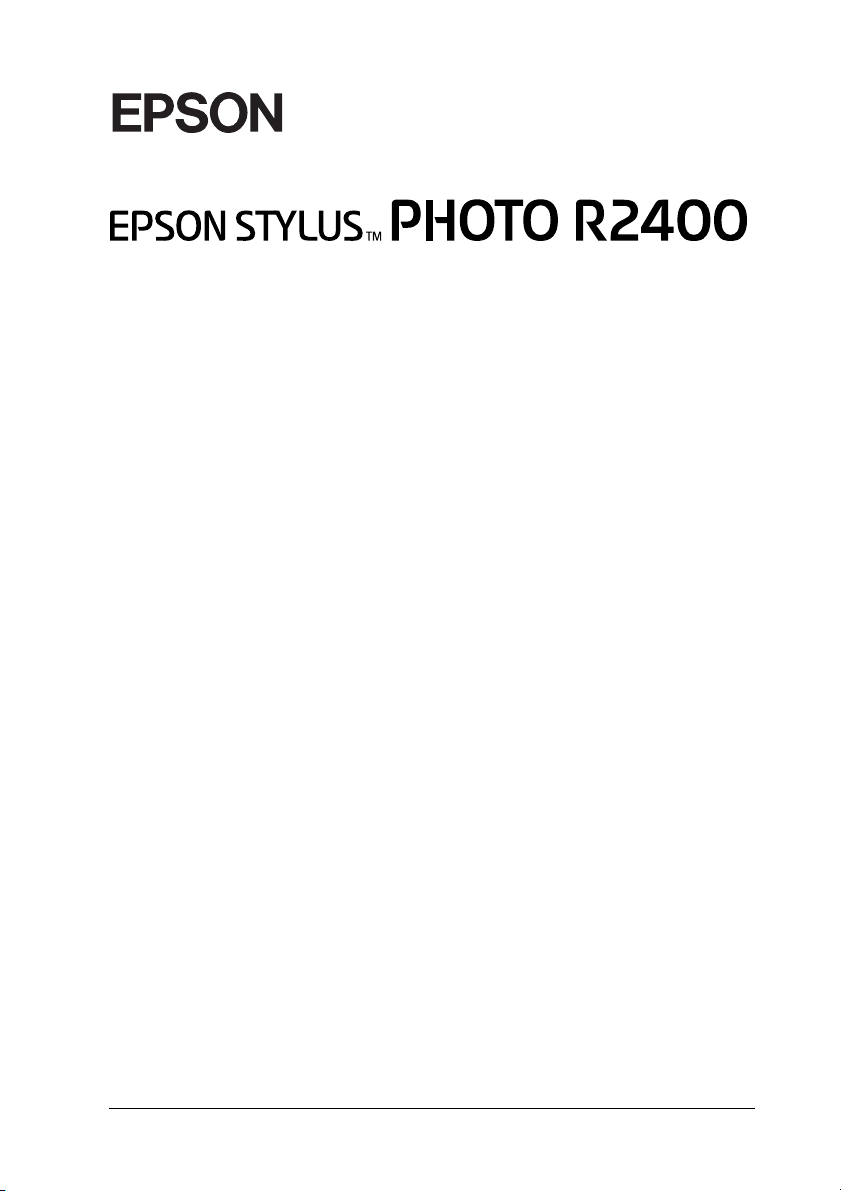
®
Stampa a getto d’inchiostro a colori
Nessuna parte di questa pubblicazione può essere riprodotta, memorizzata in sistemi
informatici o trasmessa in qualsiasi forma o con qualsiasi mezzo, elettronico, meccanico, con
fotocopie, registrazioni o altro mezzo, senza il consenso scritto di Seiko Epson Corporation.
Le informazioni qui contenute riguardano solo questa stampante Epson. Epson non è
responsabile per l’utilizzo di queste informazioni con altre stampanti.
Né Seiko Epson Corporation, né suoi affiliati sono responsabili verso l’acquirente di questo
prodotto o verso terzi per danni, perdite, costi o spese sostenuti o patiti dall’acquirente o da
terzi in conseguenza di: incidenti, cattivo uso o abuso di questo prodotto o modifiche,
riparazioni o alterazioni non autorizzate effettuate sullo stesso o (esclusi gli Stati Uniti) la
mancata stretta osservanza delle istruzioni operative e di manutenzione di Seiko Epson
Corporation.
Seiko Epson Corporation non è responsabile per danni o problemi originati dall’uso di
opzioni o materiali di consumo altri da quelli designati come prodotti originali Epson o
prodotti approvati Epson da parte di Seiko Epson Corporation.
Seiko Epson Corporation non è responsabile per eventuali danni derivanti da interferenze
elettromagnetiche verificatesi in seguito all’uso di cavi di interfaccia diversi da quelli
specificati come prodotti Approvati Epson da parte di Seiko Epson Corporation.
®
EPSON
Corporation.
è un marchio registrato ed EPSON STYLUS™ è un marchio di Seiko Epson
PRINT Image Matching™ e il logo PRINT Image Matching sono marchi di Seiko Epson
Corporation. Copyright © 2001 Seiko Epson Corporation. Tutti i diritti riservati.
®
Microsoft
Apple
Parte dei dati fotografici inclusi nel CD del software della stampante sono concessi in licenza
da Design Exchange Co., Ltd. Copyright © 2000 Design Exchange Co., Ltd. Tutti i diritti
riservati.
Avviso generale: Gli altri nomi di prodotto citati nel presente documento servono unicamente a scopo
identificativo e possono essere marchi dei rispettivi proprietari. Epson non rivendica alcun diritto su
detti marchi.
Copyright © 2005 Seiko Epson Corporation. Tutti i diritti riservati.
e Windows® sono marchi registrati di Microsoft Corporation.
®
e Macintosh® sono marchi registrati di Apple Computer, Inc.
1
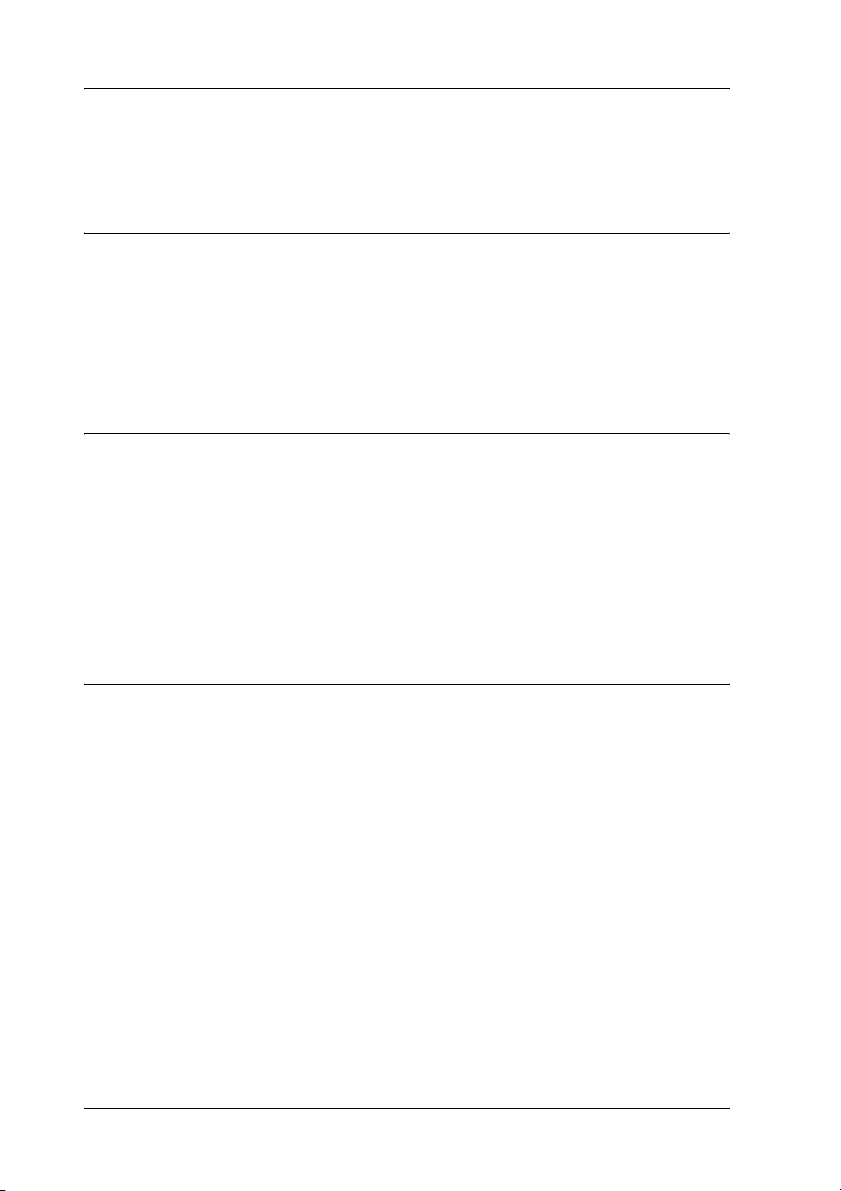
Sommario
Parti della stampante e funzioni del pannello di controllo
Parti della stampante . . . . . . . . . . . . . . . . . . . . . . . . . . . . . . . . . . . . . . 10
Pannello di controllo. . . . . . . . . . . . . . . . . . . . . . . . . . . . . . . . . . . . . 12
Tasti . . . . . . . . . . . . . . . . . . . . . . . . . . . . . . . . . . . . . . . . . . . . . . . . 12
Spie luminose. . . . . . . . . . . . . . . . . . . . . . . . . . . . . . . . . . . . . . . . 13
Avvertenze per la sicurezza
Istruzioni importanti per la sicurezza . . . . . . . . . . . . . . . . . . . . . . . . 14
Durante l’installazione della stampante . . . . . . . . . . . . . . . . . 14
Quando si sceglie una posizione per la stampante . . . . . . . . 16
Durante l’uso della stampante . . . . . . . . . . . . . . . . . . . . . . . . . 17
Con le cartucce d’inchiostro. . . . . . . . . . . . . . . . . . . . . . . . . . . . 17
Convenzioni usate nel manuale. . . . . . . . . . . . . . . . . . . . . . . . . . . . . 20
Capitolo 1 Modalità di stampa
Introduzione . . . . . . . . . . . . . . . . . . . . . . . . . . . . . . . . . . . . . . . . . . . . . 21
Stampa di foto. . . . . . . . . . . . . . . . . . . . . . . . . . . . . . . . . . . . . . . . . . . . 24
Gestione di fogli singoli di carta . . . . . . . . . . . . . . . . . . . . . . . . 24
Impostazioni del driver per Windows. . . . . . . . . . . . . . . . . . . 25
Impostazioni del driver per Mac OS X. . . . . . . . . . . . . . . . . . . 27
Impostazioni del driver per Mac OS 9 . . . . . . . . . . . . . . . . . . . 29
Stampa su carta in rotolo. . . . . . . . . . . . . . . . . . . . . . . . . . . . . . . . . . . 31
Gestione della carta in rotolo. . . . . . . . . . . . . . . . . . . . . . . . . . . 31
Impostazioni del driver per Windows. . . . . . . . . . . . . . . . . . . 32
Impostazioni del driver per Mac OS X. . . . . . . . . . . . . . . . . . . 34
Impostazioni del driver per Mac OS 9 . . . . . . . . . . . . . . . . . . . 38
Stampa su carta spessa . . . . . . . . . . . . . . . . . . . . . . . . . . . . . . . . . . . . 40
Impostazioni del driver per Windows. . . . . . . . . . . . . . . . . . . 41
Impostazioni del driver per Mac OS X. . . . . . . . . . . . . . . . . . . 42
2
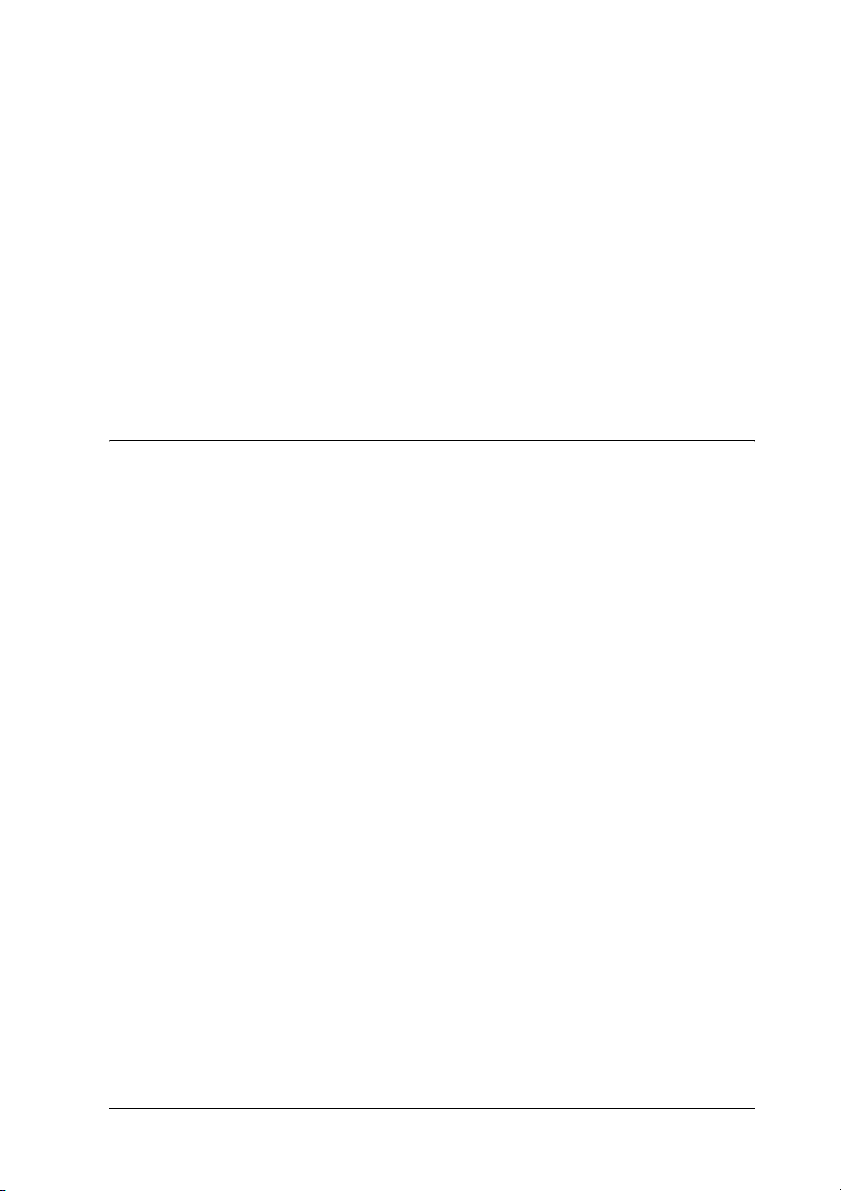
Impostazioni del driver per Mac OS 9. . . . . . . . . . . . . . . . . . . .45
Stampa di testo. . . . . . . . . . . . . . . . . . . . . . . . . . . . . . . . . . . . . . . . . . . .46
Gestione di fogli singoli di carta. . . . . . . . . . . . . . . . . . . . . . . . .46
Impostazioni del driver per Windows . . . . . . . . . . . . . . . . . . .47
Impostazioni del driver per Mac OS X . . . . . . . . . . . . . . . . . . .48
Impostazioni del driver per Mac OS 9. . . . . . . . . . . . . . . . . . . .51
Stampa di pagine Web . . . . . . . . . . . . . . . . . . . . . . . . . . . . . . . . . . . . .53
Gestione di fogli singoli di carta. . . . . . . . . . . . . . . . . . . . . . . . .53
Uso di EPSON Web-To-Page in Windows . . . . . . . . . . . . . . . .53
Uso del driver della stampante per Mac OS X. . . . . . . . . . . . .55
Uso del driver della stampante per Mac OS 9 . . . . . . . . . . . . .58
Capitolo 2 Varie opzioni di stampa
Introduzione alle varie opzioni di stampa. . . . . . . . . . . . . . . . . . . . .60
Stampa di foto in bianco e nero. . . . . . . . . . . . . . . . . . . . . . . . . . . . . .64
Supporti compatibili . . . . . . . . . . . . . . . . . . . . . . . . . . . . . . . . . .64
Impostazioni del driver per Windows . . . . . . . . . . . . . . . . . . .65
Impostazioni del driver per Mac OS X . . . . . . . . . . . . . . . . . . .67
Impostazioni del driver per Mac OS 9. . . . . . . . . . . . . . . . . . . .69
Stampa senza margini. . . . . . . . . . . . . . . . . . . . . . . . . . . . . . . . . . . . . .71
Supporti compatibili . . . . . . . . . . . . . . . . . . . . . . . . . . . . . . . . . .71
Preparazione dei dati di stampa. . . . . . . . . . . . . . . . . . . . . . . . .72
Stampa da EPSON Easy Photo Print. . . . . . . . . . . . . . . . . . . . .73
Stampa dal driver della stampante.. . . . . . . . . . . . . . . . . . . . . .74
Stampa fronte-retro. . . . . . . . . . . . . . . . . . . . . . . . . . . . . . . . . . . . . . . .80
Stampa fronte-retro standard per Windows . . . . . . . . . . . . . .82
Stampa fronte-retro standard per Mac OS 9. . . . . . . . . . . . . . .86
Stampa fronte-retro sotto forma di fascicoletto pieghevole
per Windows . . . . . . . . . . . . . . . . . . . . . . . . . . . . . . . . . . . . . .89
Stampa fronte-retro sotto forma di fascicoletto pieghevole
per Mac OS 9. . . . . . . . . . . . . . . . . . . . . . . . . . . . . . . . . . . . . . .94
Stampa con adattamento alla pagina . . . . . . . . . . . . . . . . . . . . . . . . .98
Impostazioni del driver per Windows . . . . . . . . . . . . . . . . . . .98
Impostazioni del driver per Mac OS 9. . . . . . . . . . . . . . . . . . .101
Stampa di Pagine per foglio. . . . . . . . . . . . . . . . . . . . . . . . . . . . . . . .103
Impostazioni del driver per Windows . . . . . . . . . . . . . . . . . .103
Impostazioni del driver per Mac OS X . . . . . . . . . . . . . . . . . .106
3
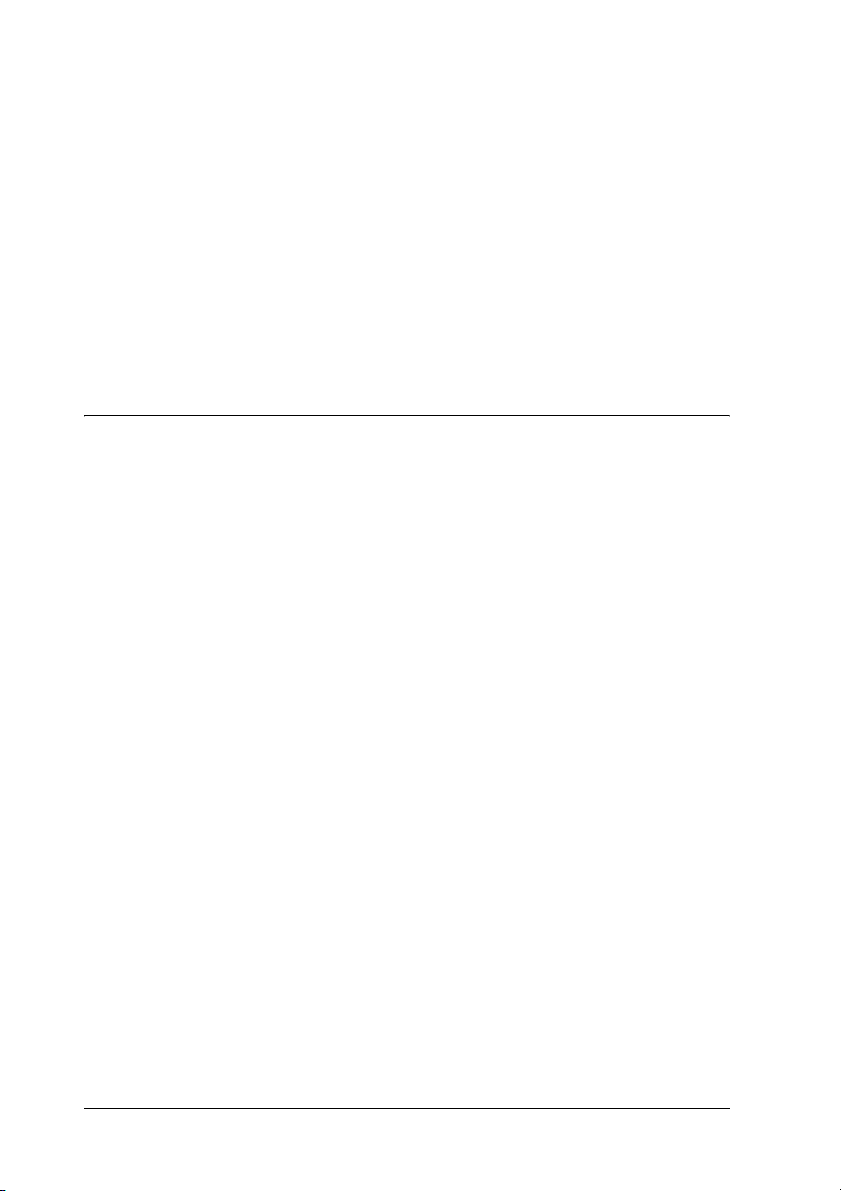
Impostazioni del driver per Mac OS 9 . . . . . . . . . . . . . . . . . . 109
Stampa di manifesti . . . . . . . . . . . . . . . . . . . . . . . . . . . . . . . . . . . . . . 112
Impostazioni del driver per Windows. . . . . . . . . . . . . . . . . . 112
Impostazioni del driver per Mac OS 9 . . . . . . . . . . . . . . . . . . 116
Come creare un manifesto con le stampe . . . . . . . . . . . . . . . 118
Stampa di filigrane. . . . . . . . . . . . . . . . . . . . . . . . . . . . . . . . . . . . . . . 121
Stampa di filigrane in Windows . . . . . . . . . . . . . . . . . . . . . . . 121
Stampa della filigrana per Mac OS 9 . . . . . . . . . . . . . . . . . . . 124
Creazione di una filigrana personalizzata in Windows . . . 127
Creazione di una filigrana personalizzata per Mac OS 9 . . 129
Capitolo 3 Impostazioni del software della stampante
Per Windows. . . . . . . . . . . . . . . . . . . . . . . . . . . . . . . . . . . . . . . . . . . . 132
Introduzione al software della stampante. . . . . . . . . . . . . . . 132
Definizione di impostazioni nel menu Principale . . . . . . . . 133
Definizione di impostazioni nel menu Layout . . . . . . . . . . . 154
Definizione delle impostazioni nel menu Utility . . . . . . . . . 156
Come ottenere informazioni tramite la Guida in linea . . . . 165
Per Mac OS X. . . . . . . . . . . . . . . . . . . . . . . . . . . . . . . . . . . . . . . . . . . . 167
Introduzione al software della stampante. . . . . . . . . . . . . . . 167
Finestra di dialogo Formato di Stampa. . . . . . . . . . . . . . . . . . . . . . 168
Finestra di dialogo Formato di Stampa . . . . . . . . . . . . . . . . . 168
Finestra di dialogo Stampa . . . . . . . . . . . . . . . . . . . . . . . . . . . . . . . . 170
Finestra di dialogo Stampa . . . . . . . . . . . . . . . . . . . . . . . . . . . 171
EPSON Printer Utility . . . . . . . . . . . . . . . . . . . . . . . . . . . . . . . . . . . . 182
Funzioni delle utility stampante Epson. . . . . . . . . . . . . . . . . 182
Per Mac OS 9 . . . . . . . . . . . . . . . . . . . . . . . . . . . . . . . . . . . . . . . . . . . . 184
Introduzione al software della stampante. . . . . . . . . . . . . . . 184
Finestra di dialogo Formato di Stampa . . . . . . . . . . . . . . . . . 185
Finestra di dialogo Stampa . . . . . . . . . . . . . . . . . . . . . . . . . . . . . . . . 188
Finestra di dialogo Stampa . . . . . . . . . . . . . . . . . . . . . . . . . . . 188
Finestra di dialogo Layout. . . . . . . . . . . . . . . . . . . . . . . . . . . . 206
Utility della stampante . . . . . . . . . . . . . . . . . . . . . . . . . . . . . . . 207
Come ottenere informazioni tramite la Guida in linea . . . . 209
4
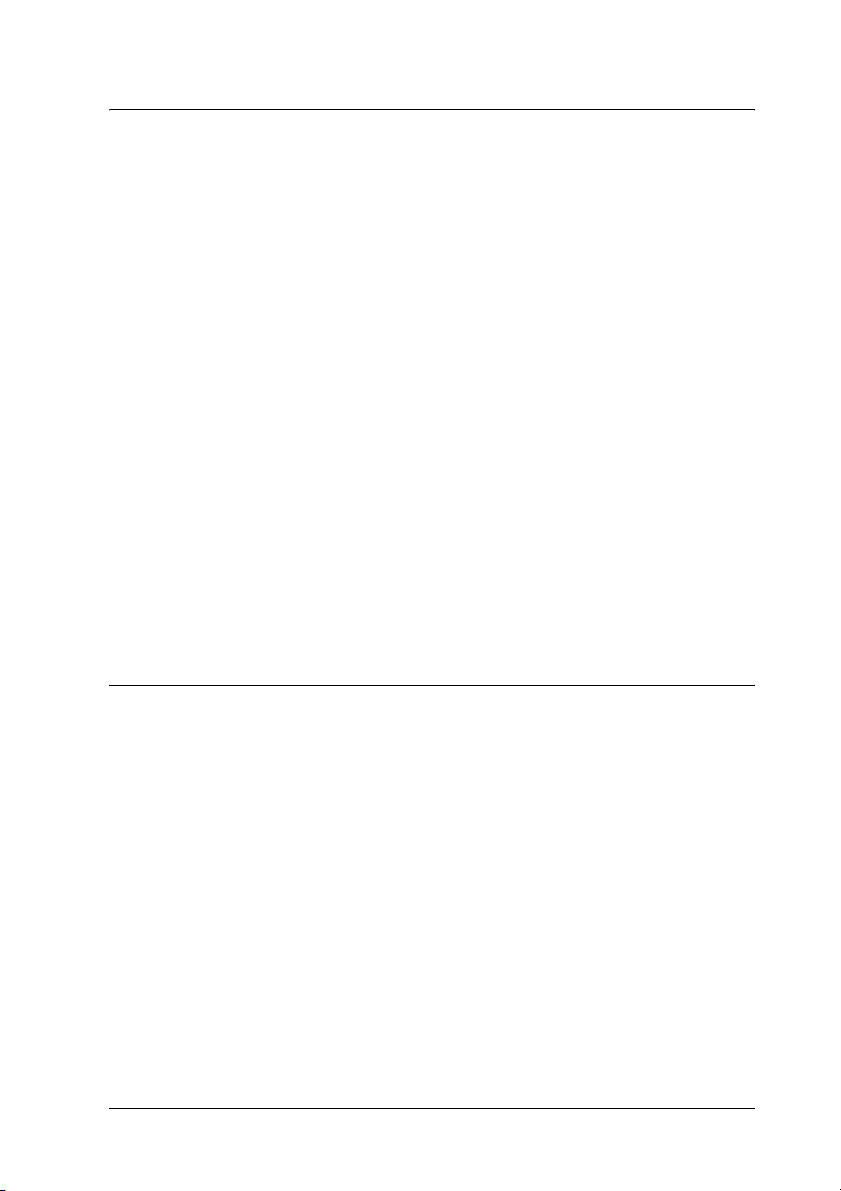
Capitolo 4 Uso del software in dotazione
Informazioni sul software . . . . . . . . . . . . . . . . . . . . . . . . . . . . . . . . .210
Panoramica di EPSON Creativity Suite . . . . . . . . . . . . . . . . . . . . . .212
EPSON File Manager . . . . . . . . . . . . . . . . . . . . . . . . . . . . . . . . . . . . .213
Avvio di EPSON File Manager. . . . . . . . . . . . . . . . . . . . . . . . .214
Stampa di foto in modo semplice . . . . . . . . . . . . . . . . . . . . . . . . . . .215
Avvio di EPSON Easy Photo Print . . . . . . . . . . . . . . . . . . . . .216
Creazione di foto di aspetto professionale. . . . . . . . . . . . . . . . . . . .216
Avvio di EPSON Darkroom Print . . . . . . . . . . . . . . . . . . . . . .217
Stampa di immagini in formato RAW . . . . . . . . . . . . . . . . . . . . . . .218
Avvio di EPSON RAW Print . . . . . . . . . . . . . . . . . . . . . . . . . .218
Immagini allegate a messaggi di posta elettronica. . . . . . . . . . . . .219
Avvio di EPSON Attach to E-mail. . . . . . . . . . . . . . . . . . . . . .219
Stampa di pagine Web con adattamento al proprio
formato di carta. . . . . . . . . . . . . . . . . . . . . . . . . . . . . . . . . . . . . . . .220
Accesso a EPSON Web-To-Page . . . . . . . . . . . . . . . . . . . . . . .221
EPSON Easy Print Module. . . . . . . . . . . . . . . . . . . . . . . . . . . . . . . . .221
Disinstallazione delle applicazioni Creativity Suite. . . . . . . . . . . .221
Per Windows. . . . . . . . . . . . . . . . . . . . . . . . . . . . . . . . . . . . . . . .222
Per Mac OS X. . . . . . . . . . . . . . . . . . . . . . . . . . . . . . . . . . . . . . . .222
Capitolo 5 Sostituzione delle cartucce d’inchiostro
Sostituzione di una cartuccia d’inchiostro vuota . . . . . . . . . . . . . .224
Uso del pannello di controllo della stampante . . . . . . . . . . .225
Uso di EPSON Status Monitor . . . . . . . . . . . . . . . . . . . . . . . . .231
Sostituzione di una cartuccia d’inchiostro. . . . . . . . . . . . . . . . . . . .232
Uso del pannello di controllo della stampante . . . . . . . . . . .233
Sostituzione delle cartucce d’inchiostro nero in base al tipo
di carta in uso . . . . . . . . . . . . . . . . . . . . . . . . . . . . . . . . . . . . . . . . .239
Sostituzione di una cartuccia d’inchiostro . . . . . . . . . . . . . . .241
Impostazione delle informazioni sulla cartuccia
d’inchiostro . . . . . . . . . . . . . . . . . . . . . . . . . . . . . . . . . . . . . . .246
Controllo del livello d’inchiostro . . . . . . . . . . . . . . . . . . . . . . . . . . .249
Per Windows. . . . . . . . . . . . . . . . . . . . . . . . . . . . . . . . . . . . . . . .249
Per Macintosh . . . . . . . . . . . . . . . . . . . . . . . . . . . . . . . . . . . . . . .251
5
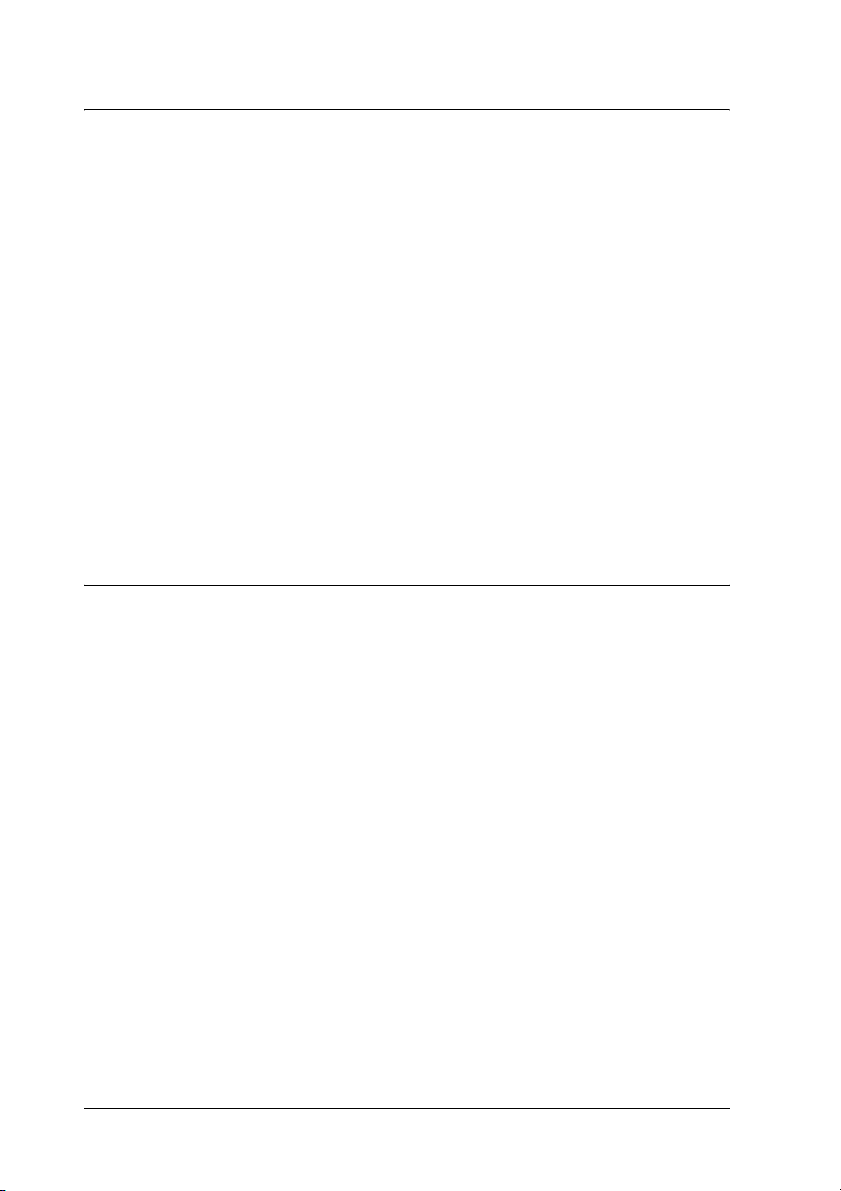
Capitolo 6 Miglioramento della qualità di stampa
Controllo dello stato della stampante . . . . . . . . . . . . . . . . . . . . . . . 255
Per Windows . . . . . . . . . . . . . . . . . . . . . . . . . . . . . . . . . . . . . . . 255
Per Mac OS X . . . . . . . . . . . . . . . . . . . . . . . . . . . . . . . . . . . . . . . 259
Per Mac OS 9 . . . . . . . . . . . . . . . . . . . . . . . . . . . . . . . . . . . . . . . 261
Controllo degli ugelli della testina di stampa . . . . . . . . . . . . . . . . 267
Uso dell’utility Controllo ugelli . . . . . . . . . . . . . . . . . . . . . . . 268
Uso dei tasti del pannello di controllo . . . . . . . . . . . . . . . . . . 270
Pulizia della testina di stampa . . . . . . . . . . . . . . . . . . . . . . . . . . . . . 272
Uso dell’utility Controllo ugelli automatico e pulizia. . . . . 273
Uso dell’utility Pulizia testine . . . . . . . . . . . . . . . . . . . . . . . . . 278
Uso dei tasti del pannello di controllo . . . . . . . . . . . . . . . . . . 285
Allineamento della testina di stampa . . . . . . . . . . . . . . . . . . . . . . . 286
Per Windows . . . . . . . . . . . . . . . . . . . . . . . . . . . . . . . . . . . . . . . 287
Per Mac OS X . . . . . . . . . . . . . . . . . . . . . . . . . . . . . . . . . . . . . . . 287
Per Mac OS 9 . . . . . . . . . . . . . . . . . . . . . . . . . . . . . . . . . . . . . . . 288
Capitolo 7 Risoluzione dei problemi
Diagnosi del problema. . . . . . . . . . . . . . . . . . . . . . . . . . . . . . . . . . . . 289
Indicatori di errore . . . . . . . . . . . . . . . . . . . . . . . . . . . . . . . . . . 290
EPSON Status Monitor. . . . . . . . . . . . . . . . . . . . . . . . . . . . . . . 293
Esecuzione di un controllo del funzionamento della
stampante. . . . . . . . . . . . . . . . . . . . . . . . . . . . . . . . . . . . . . . . 294
Problemi di qualità di stampa . . . . . . . . . . . . . . . . . . . . . . . . . . . . . 296
Bande orizzontali. . . . . . . . . . . . . . . . . . . . . . . . . . . . . . . . . . . . 296
Allineamento difettoso o bande verticali. . . . . . . . . . . . . . . . 297
Colori errati o mancanti . . . . . . . . . . . . . . . . . . . . . . . . . . . . . . 298
Stampa offuscata o macchiata . . . . . . . . . . . . . . . . . . . . . . . . . 299
Problemi di stampa non relativi alla qualità di stampa . . . . . . . . 301
Caratteri errati o deformati . . . . . . . . . . . . . . . . . . . . . . . . . . . 301
Margini errati. . . . . . . . . . . . . . . . . . . . . . . . . . . . . . . . . . . . . . . 301
Immagine invertita . . . . . . . . . . . . . . . . . . . . . . . . . . . . . . . . . . 302
Stampa di pagine vuote . . . . . . . . . . . . . . . . . . . . . . . . . . . . . . 302
La stampa presenta delle macchie . . . . . . . . . . . . . . . . . . . . . 303
La stampa è troppo lenta . . . . . . . . . . . . . . . . . . . . . . . . . . . . . 304
Errata alimentazione della carta. . . . . . . . . . . . . . . . . . . . . . . . . . . . 305
6
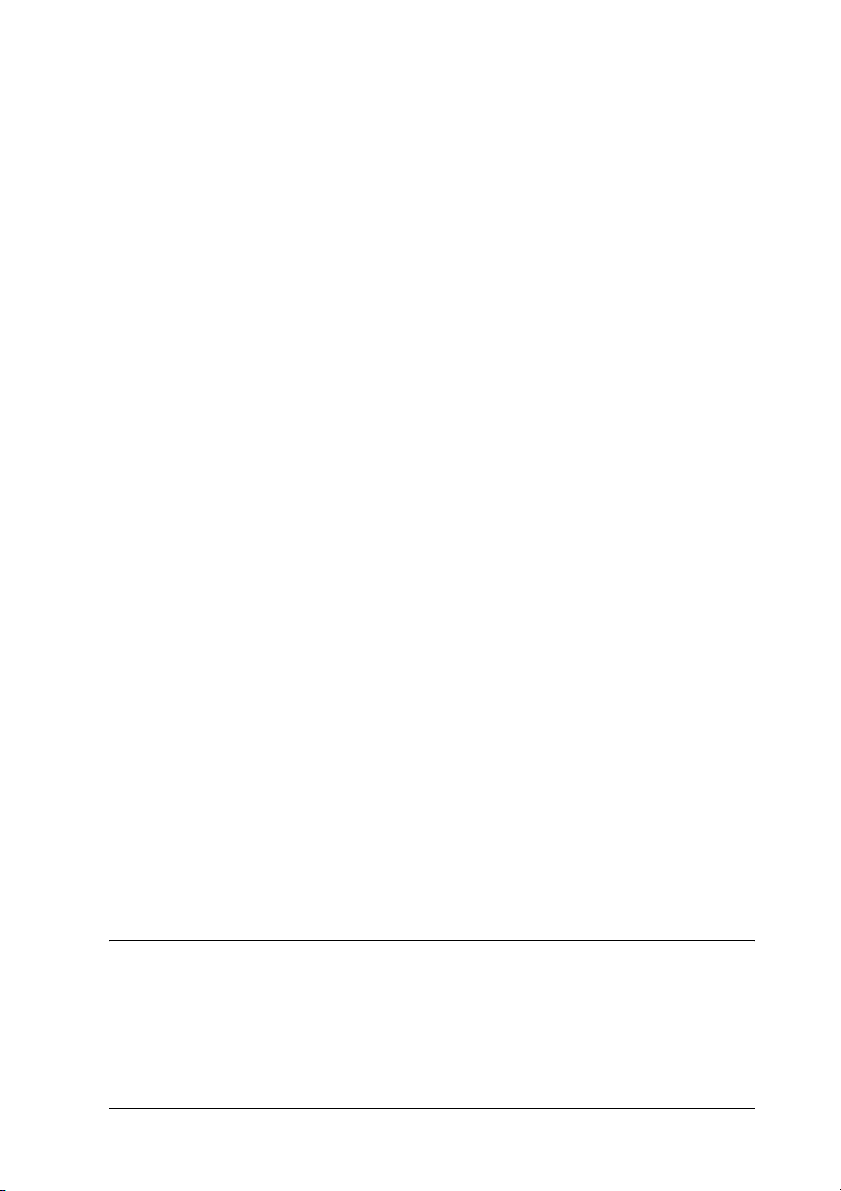
Mancata alimentazione della carta . . . . . . . . . . . . . . . . . . . . .305
Vengono alimentati più fogli insieme. . . . . . . . . . . . . . . . . . .306
Carta inceppata. . . . . . . . . . . . . . . . . . . . . . . . . . . . . . . . . . . . . .307
Carta caricata in modo errato. . . . . . . . . . . . . . . . . . . . . . . . . .309
La carta non viene espulsa completamente o è
spiegazzata . . . . . . . . . . . . . . . . . . . . . . . . . . . . . . . . . . . . . . .309
La carta spessa viene espulsa quando si invia una
lavoro di stampa per carta spessa . . . . . . . . . . . . . . . . . . . .310
La carta spessa non viene espulsa in modo corretto al
termine del lavoro di stampa . . . . . . . . . . . . . . . . . . . . . . . .310
La stampante non stampa . . . . . . . . . . . . . . . . . . . . . . . . . . . . . . . . .310
Tutte le spie sono spente . . . . . . . . . . . . . . . . . . . . . . . . . . . . . .310
Le spie si sono accese brevemente e poi si sono spente . . . .311
È accesa solo la spia di alimentazione. . . . . . . . . . . . . . . . . . .311
La spia di errore lampeggia o è accesa . . . . . . . . . . . . . . . . . .312
La spia di errore è accesa e la spia di alimentazione
lampeggia . . . . . . . . . . . . . . . . . . . . . . . . . . . . . . . . . . . . . . . .313
Problemi del carrello della testina di stampa . . . . . . . . . . . . . . . . .314
Correzione dei problemi in USB . . . . . . . . . . . . . . . . . . . . . . . . . . . .314
Collegamenti USB. . . . . . . . . . . . . . . . . . . . . . . . . . . . . . . . . . . .314
Sistemi operativi Windows. . . . . . . . . . . . . . . . . . . . . . . . . . . .315
Installazione del software della stampante . . . . . . . . . . . . . .315
Errore comunicazione. . . . . . . . . . . . . . . . . . . . . . . . . . . . . . . . . . . . .321
La spia di alimentazione non si accende. . . . . . . . . . . . . . . . .321
La spia di alimentazione è accesa ma non viene
effettuata alcuna stampa. . . . . . . . . . . . . . . . . . . . . . . . . . . .321
Annullamento della stampa. . . . . . . . . . . . . . . . . . . . . . . . . . . . . . . .322
Uso dei tasti del pannello di controllo. . . . . . . . . . . . . . . . . . .323
Per Windows XP e 2000. . . . . . . . . . . . . . . . . . . . . . . . . . . . . . .323
Per Windows Me e 98 . . . . . . . . . . . . . . . . . . . . . . . . . . . . . . . .323
Per Macintosh . . . . . . . . . . . . . . . . . . . . . . . . . . . . . . . . . . . . . . .325
Capitolo 8 Altre informazioni
Configurazione della stampante in rete. . . . . . . . . . . . . . . . . . . . . .328
Per Windows XP e 2000. . . . . . . . . . . . . . . . . . . . . . . . . . . . . . .328
Per Windows Me e 98 . . . . . . . . . . . . . . . . . . . . . . . . . . . . . . . .332
Per Mac OS X. . . . . . . . . . . . . . . . . . . . . . . . . . . . . . . . . . . . . . . .336
7
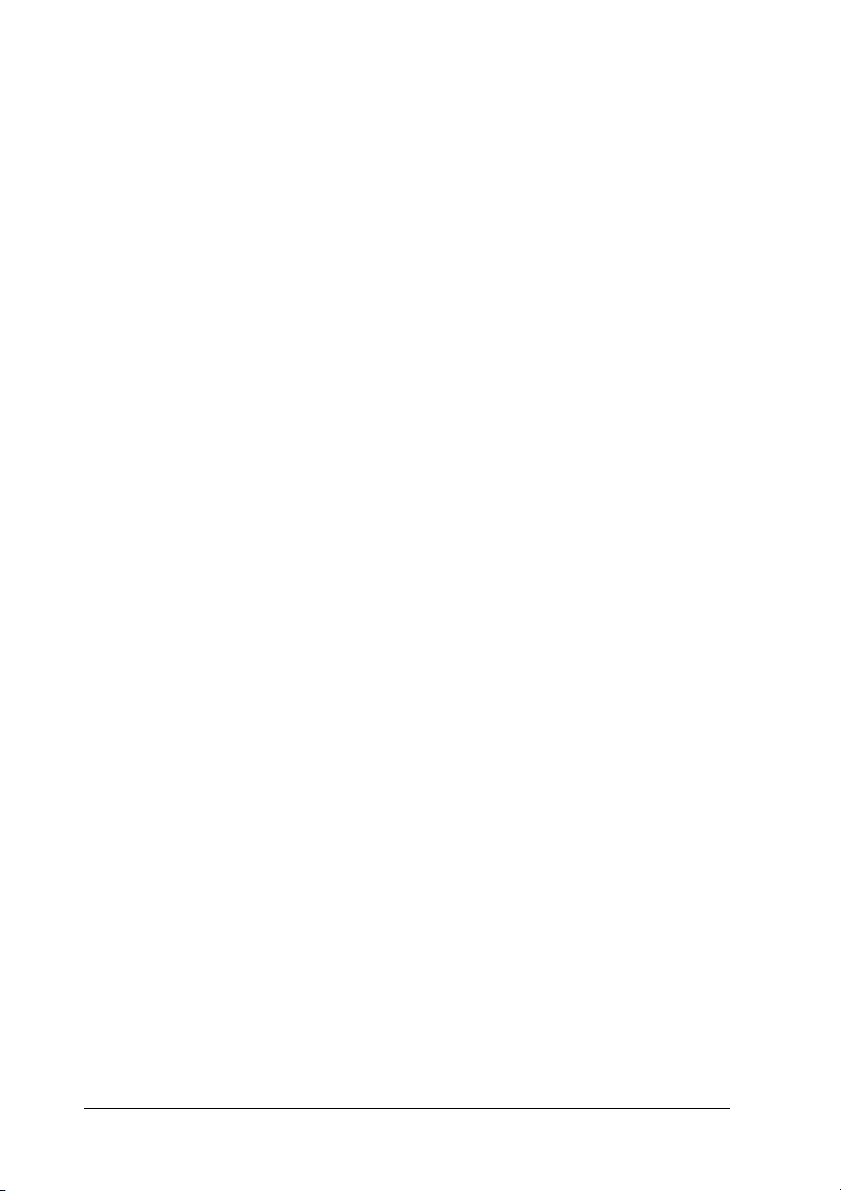
Per Mac OS 9 . . . . . . . . . . . . . . . . . . . . . . . . . . . . . . . . . . . . . . . 336
Aumento della velocità di stampa. . . . . . . . . . . . . . . . . . . . . . . . . . 340
Consigli generali . . . . . . . . . . . . . . . . . . . . . . . . . . . . . . . . . . . . 340
Uso della finestra di dialogo Velocità & avanzamento
(solo Windows) . . . . . . . . . . . . . . . . . . . . . . . . . . . . . . . . . . . 343
Aggiornamento e disinstallazione del software . . . . . . . . . . . . . . 347
Aggiornamento del software della stampante in
Windows Me, XP o 2000 . . . . . . . . . . . . . . . . . . . . . . . . . . . 347
Disinstallazione del software della stampante . . . . . . . . . . . 347
Disinstallazione della Guida utente . . . . . . . . . . . . . . . . . . . . 350
Pulizia della stampante . . . . . . . . . . . . . . . . . . . . . . . . . . . . . . 351
Trasporto della stampante . . . . . . . . . . . . . . . . . . . . . . . . . . . . . . . . 353
Opzioni e materiali di consumo. . . . . . . . . . . . . . . . . . . . . . . . . . . . 355
Materiali di consumo . . . . . . . . . . . . . . . . . . . . . . . . . . . . . . . . 355
Exif Print e PRINT Image Matching . . . . . . . . . . . . . . . . . . . . . . . . 357
Efficacia. . . . . . . . . . . . . . . . . . . . . . . . . . . . . . . . . . . . . . . . . . . . 357
Modalità di utilizzo. . . . . . . . . . . . . . . . . . . . . . . . . . . . . . . . . . 361
Specifiche della stampante . . . . . . . . . . . . . . . . . . . . . . . . . . . . . . . . 362
Stampa. . . . . . . . . . . . . . . . . . . . . . . . . . . . . . . . . . . . . . . . . . . . . 362
Carta . . . . . . . . . . . . . . . . . . . . . . . . . . . . . . . . . . . . . . . . . . . . . . 362
Cartucce d’inchiostro . . . . . . . . . . . . . . . . . . . . . . . . . . . . . . . . 366
Specifiche meccaniche . . . . . . . . . . . . . . . . . . . . . . . . . . . . . . . 368
Specifiche elettriche. . . . . . . . . . . . . . . . . . . . . . . . . . . . . . . . . . 369
Specifiche ambientali . . . . . . . . . . . . . . . . . . . . . . . . . . . . . . . . 369
Standard e approvazioni . . . . . . . . . . . . . . . . . . . . . . . . . . . . . 370
Requisiti di sistema . . . . . . . . . . . . . . . . . . . . . . . . . . . . . . . . . . . . . . 371
Per Windows . . . . . . . . . . . . . . . . . . . . . . . . . . . . . . . . . . . . . . . 371
Per Macintosh . . . . . . . . . . . . . . . . . . . . . . . . . . . . . . . . . . . . . . 372
Uso della Guida utente. . . . . . . . . . . . . . . . . . . . . . . . . . . . . . . 374
Gestione della carta . . . . . . . . . . . . . . . . . . . . . . . . . . . . . . . . . . . . . . 375
Caricamento di fogli singoli di carta . . . . . . . . . . . . . . . . . . . 375
Caricamento di carta spessa. . . . . . . . . . . . . . . . . . . . . . . . . . . 377
Caricamento di fogli singoli di carta nella fessura di
alimentazione manuale posteriore . . . . . . . . . . . . . . . . . . . . . . . 379
Utilizzo di supporti speciali. . . . . . . . . . . . . . . . . . . . . . . . . . . 383
Capacità di caricamento di supporti speciali Epson . . . . . . 386
Montaggio del supporto Matte multipagina. . . . . . . . . . . . . 387
Caricamento e rimozione della carta in rotolo . . . . . . . . . . . 389
Impostazioni del driver. . . . . . . . . . . . . . . . . . . . . . . . . . . . . . . . . . . 396
8
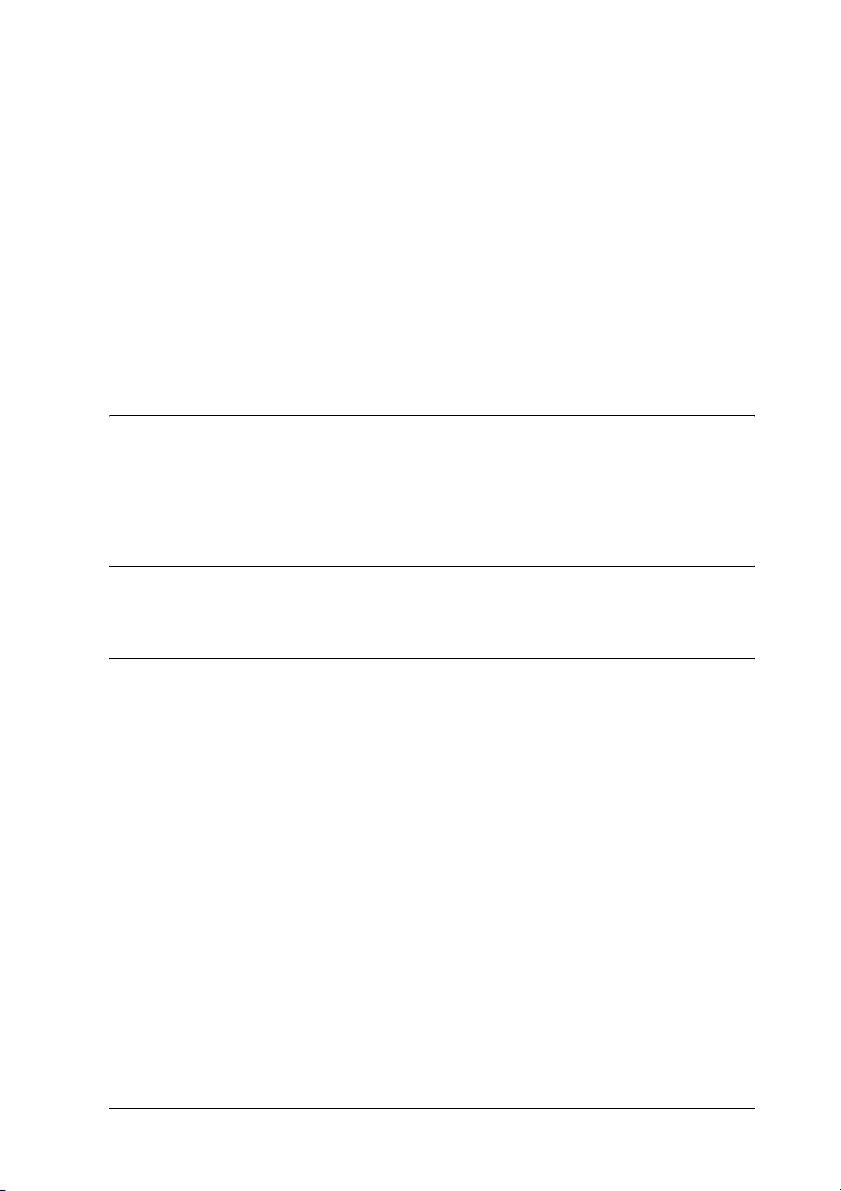
Accesso al software della stampante per Windows . . . . . . .396
Accesso al software della stampante per Mac OS X . . . . . . .398
Accesso al software della stampante per Mac OS 9 . . . . . . .399
Impostazioni del tipo di supporto . . . . . . . . . . . . . . . . . . . . . .400
Definizione di formati carta personalizzati per
Windows . . . . . . . . . . . . . . . . . . . . . . . . . . . . . . . . . . . . . . . . .403
Definizione di formati carta personalizzati per
Mac OS X. . . . . . . . . . . . . . . . . . . . . . . . . . . . . . . . . . . . . . . . .405
Definizione di formati carta personalizzati per
Mac OS 9 . . . . . . . . . . . . . . . . . . . . . . . . . . . . . . . . . . . . . . . . .408
Appendice A Assistenza clienti
Per contattare l’Assistenza clienti . . . . . . . . . . . . . . . . . . . . . . . . . . .412
Sito Web per Supporto Tecnico. . . . . . . . . . . . . . . . . . . . . . . . . . . . .413
Glossario
Indice
9
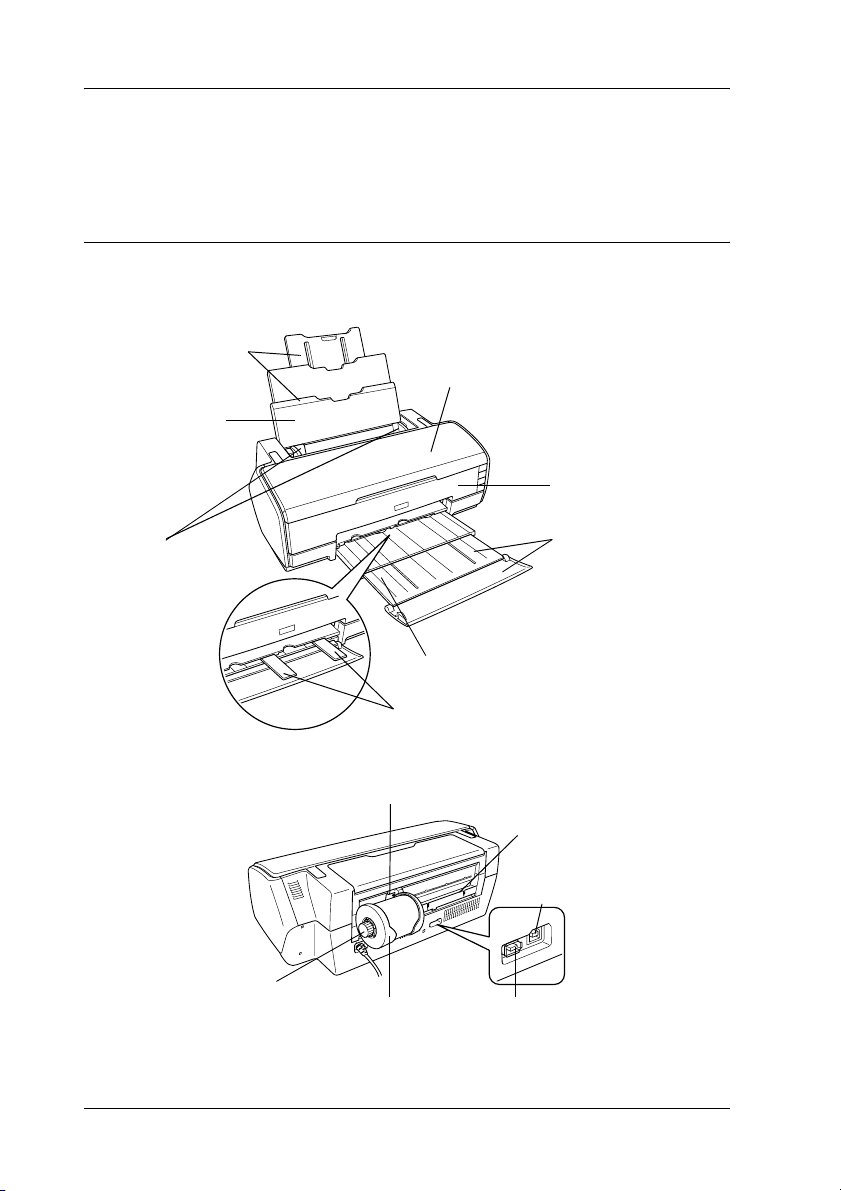
Parti della stampante e funzioni del pannello di controllo
Parti della stampante
estensione del
supporto carta
supporto carta
coperchio stampante superiore
coperchio stampante
anteriore
guide laterali
manopola per rotolo
vassoio di uscita
guida laterale posteriore
sostegno per rotolo
estensione del
vassoio di uscita
supporto per rotolo
fessura di alimentazione
manuale posteriore
connettore del cavo di
interfaccia USB
connettore del cavo di interfaccia
IEEE 1394
10 Parti della stampante e funzioni del pannello di controllo
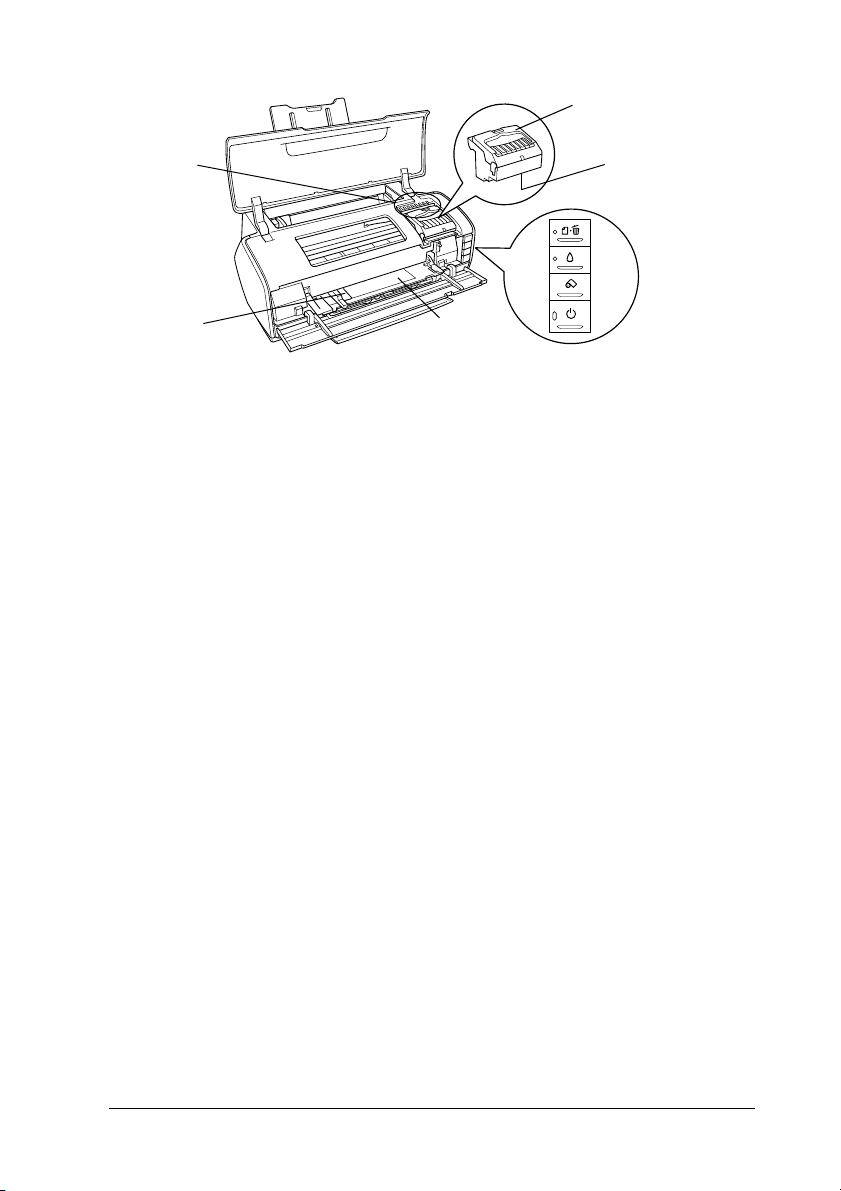
spia di
inchiostro
esaurito
coperchio delle
cartucce
testina di stampa
guida laterale
anteriore
fessura di
alimentazione
manuale anteriore
pannello di
controllo
Parti della stampante e funzioni del pannello di controllo 11
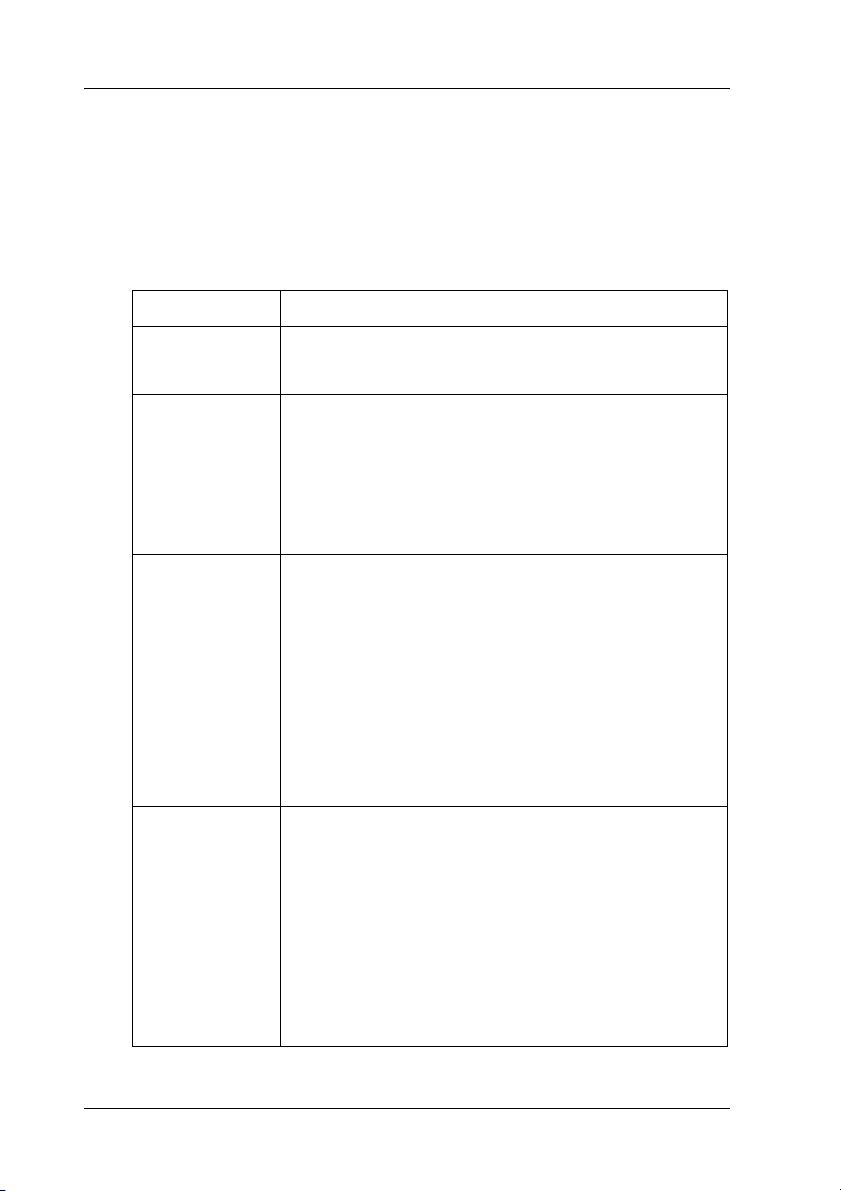
Pannello di controllo
Tasti
Tasto Funzione
P
alimentazione
)
carta
H
controllo
inchiostro
z
alimentazione
rotolo
Accende e spegne la stampante.
Carica o espelle la carta.
Riprende la stampa se viene premuto dopo un errore
di carta esaurita o un errore di alimentazione di foglio
doppio.
Annulla la stampa di un lavoro se premuto durante la
stampa.
Sposta la testina di stampa in posizione di sostituzione
della cartuccia d’inchiostro.
Sposta la testina di stampa nella posizione di controllo
inchiostro quando viene rilevata una cartuccia
d’inchiostro vuota.
Riporta la testina di stampa in posizione di riposo dopo
la sostituzione della cartuccia d’inchiostro.
Esegue la pulizia della testina di stampa se tenuto
premuto per tre secondi quando la spia luminosa di
inchiostro esaurito H è spenta.
Se premuto dopo la stampa, stampa una riga pilota di
taglio e porta il rotolo di carta su una posizione nella
quale potrà essere agevolmente rimosso
dall’alimentatore.
Se premuto dopo il taglio della carta, alimenta la carta
fino alla posizione di stampa.
Se viene tenuto premuto per tre secondi, fa tornare
indietro la carta in una posizione nella quale potrà
essere agevolmente rimossa dall’alimentatore per
rotoli.
12 Parti della stampante e funzioni del pannello di controllo
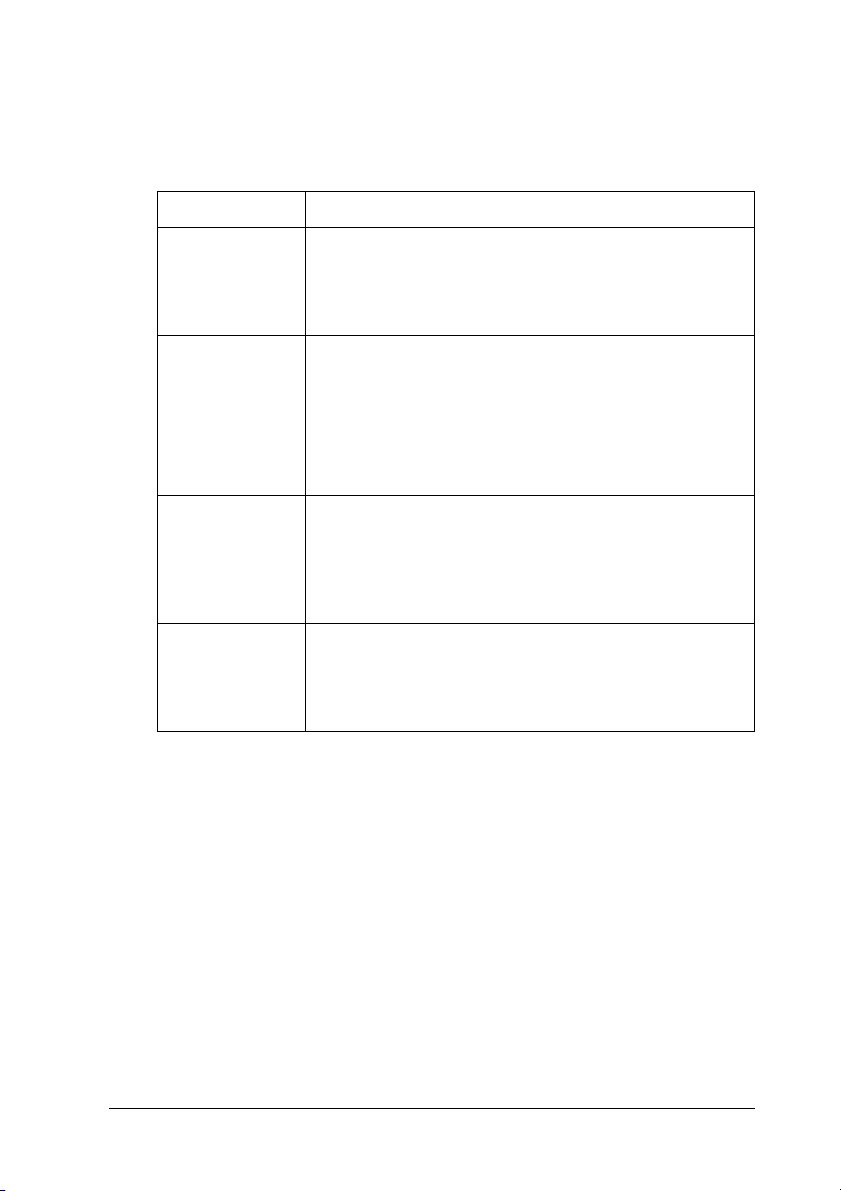
Spie luminose
Spia Descrizione
P
alimentazione
m
carta esaurita
H
errore
inchiostro
inchiostro
esaurito
È accesa quando la stampante è accesa.
Lampeggia mentre la stampante sta: ricevendo dati,
stampando, sostituendo una cartuccia d’inchiostro,
caricando l’inchiostro o pulendo la testina di stampa.
È accesa quando la stampante ha esaurito la carta.
Lampeggia quando il vassoio carta si inceppa oppure
quando il vassoio di uscita è in posizione errata.
Lampeggia quando la carta non viene alimentata in
modo diritto nella fessura di alimentazione manuale
posteriore.
È accesa quando una cartuccia d’inchiostro è esaurita
o non è installata.
Lampeggia quando una cartuccia d’inchiostro è quasi
esaurita o quando viene installata una cartuccia
d’inchiostro di colore errato.
È accesa quando una cartuccia d’inchiostro è esaurita
o non è installata.
Lampeggia quando una cartuccia d’inchiostro è quasi
esaurita.
Parti della stampante e funzioni del pannello di controllo 13
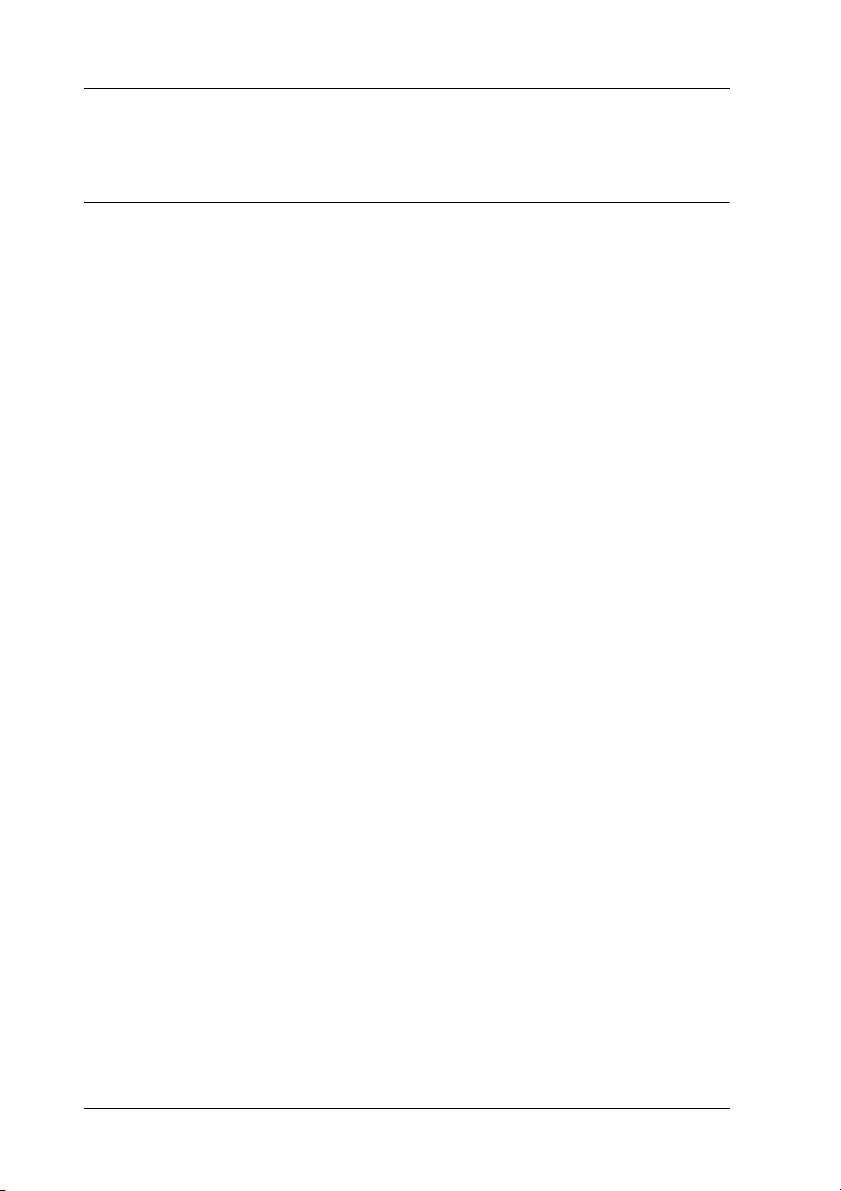
Avvertenze per la sicurezza
Istruzioni importanti per la sicurezza
Leggere attentamente le avvertenze in questa sezione prima di
iniziare ad usare la stampante. Assicurarsi inoltre di seguire tutte
le avvertenze e le istruzioni applicate sulla stampante.
Durante l’installazione della stampante
Durante l’installazione della stampante, tenere presente le
seguenti indicazioni:
❏ Non bloccare o ostruire le bocchette di ventilazione e le
aperture presenti nella stampante.
❏ Usare esclusivamente il tipo di alimentazione elettrica
indicato sulla targhetta della stampante.
❏ Utilizzare esclusivamente il cavo di alimentazione fornito con
questo prodotto. L’uso di un altro cavo può provocare rischi
di incendio o scossa elettrica.
❏ Il cavo di alimentazione di questo prodotto è studiato
esclusivamente per questo prodotto. L’uso con altre
apparecchiature può provocare rischi di incendio o scossa
elettrica.
❏ Assicurarsi che il cavo di alimentazione CA sia conforme alle
normative locali in materia di sicurezza.
❏ Evitare l’uso di prese che si trovano sullo stesso circuito di
fotocopiatrici o sistemi di aerazione che si accendono e
spengono regolarmente.
14 Avvertenze per la sicurezza
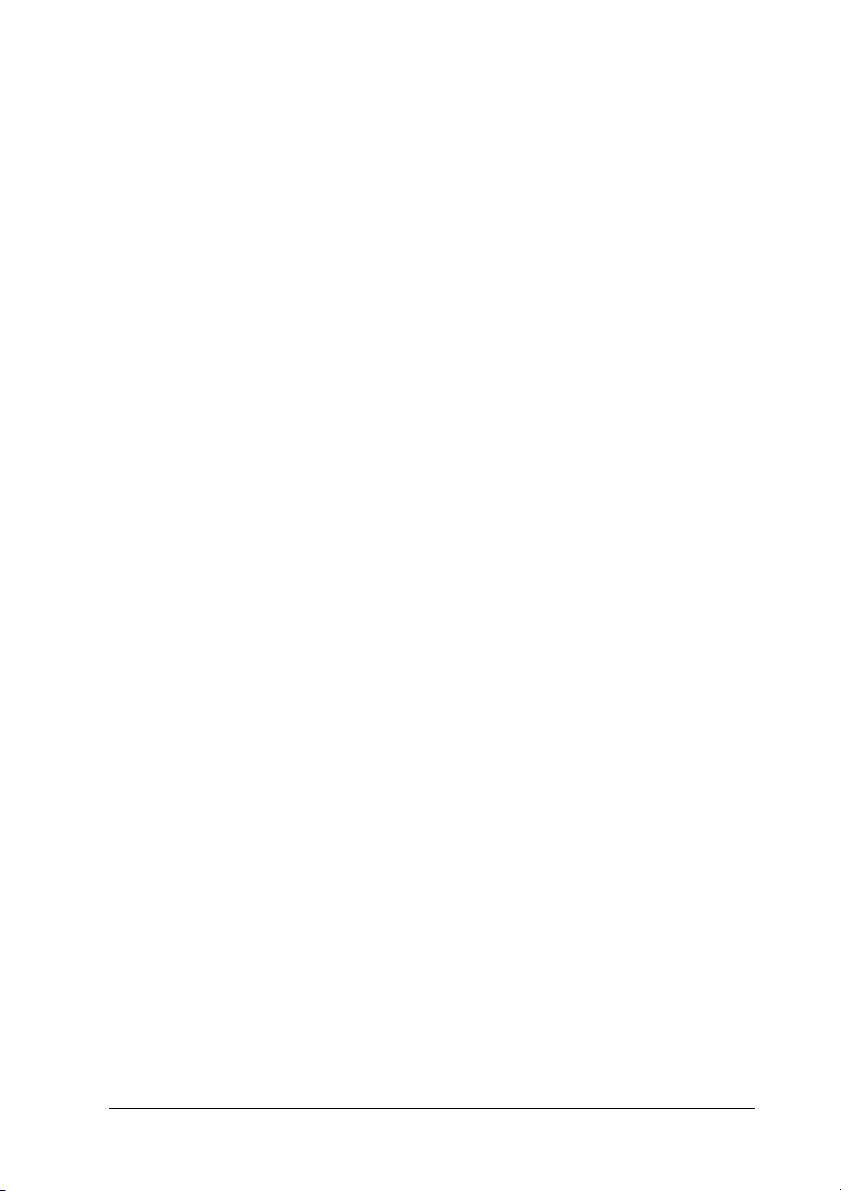
❏ Evitare di usare prese elettriche controllate da interruttori o
timer automatici.
❏ Tenere l’intero sistema del computer lontano da potenziali
fonti di interferenze elettromagnetiche, come altoparlanti o
unità di base di telefoni cordless.
❏ Non usare un cavo di alimentazione danneggiato o logoro.
❏ Se si collega la stampante ad una presa multipla, assicurarsi
che l’amperaggio totale dei dispositivi collegati non sia
superiore a quello supportato dalla presa. Assicurarsi inoltre
che l’amperaggio totale di tutti i dispositivi collegati alla presa
a muro non sia superiore al livello massimo consentito.
❏ Non tentare di riparare autonomamente la stampante.
❏ Scollegare la stampante e rivolgersi al servizio di assistenza
se si verifica una delle seguenti condizioni:
il cavo di alimentazione, o la spina, è danneggiato; è entrato
del liquido nella stampante; la stampante è caduta o si è
danneggiato l’involucro; la stampante non funziona
normalmente o mostra un evidente cambiamento di
prestazioni.
❏ Se si intende utilizzare la stampante in Germania, l’impianto
dell’edificio deve essere protetto con un interruttore
automatico da 10 o 16 Amp per fornire a questa stampante
un’adeguata protezione da cortocircuiti e sovracorrente.
❏ Quando si collega questo prodotto a un computer o altro
dispositivo tramite cavo, assicurarsi del corretto
orientamento dei connettori. Ciascun connettore dispone di
un singolo particolare orientamento. Se un connettore viene
inserito con l’orientamento errato, possono verificarsi
danneggiamenti ai dispositivi collegati tramite il cavo.
Avvertenze per la sicurezza 15
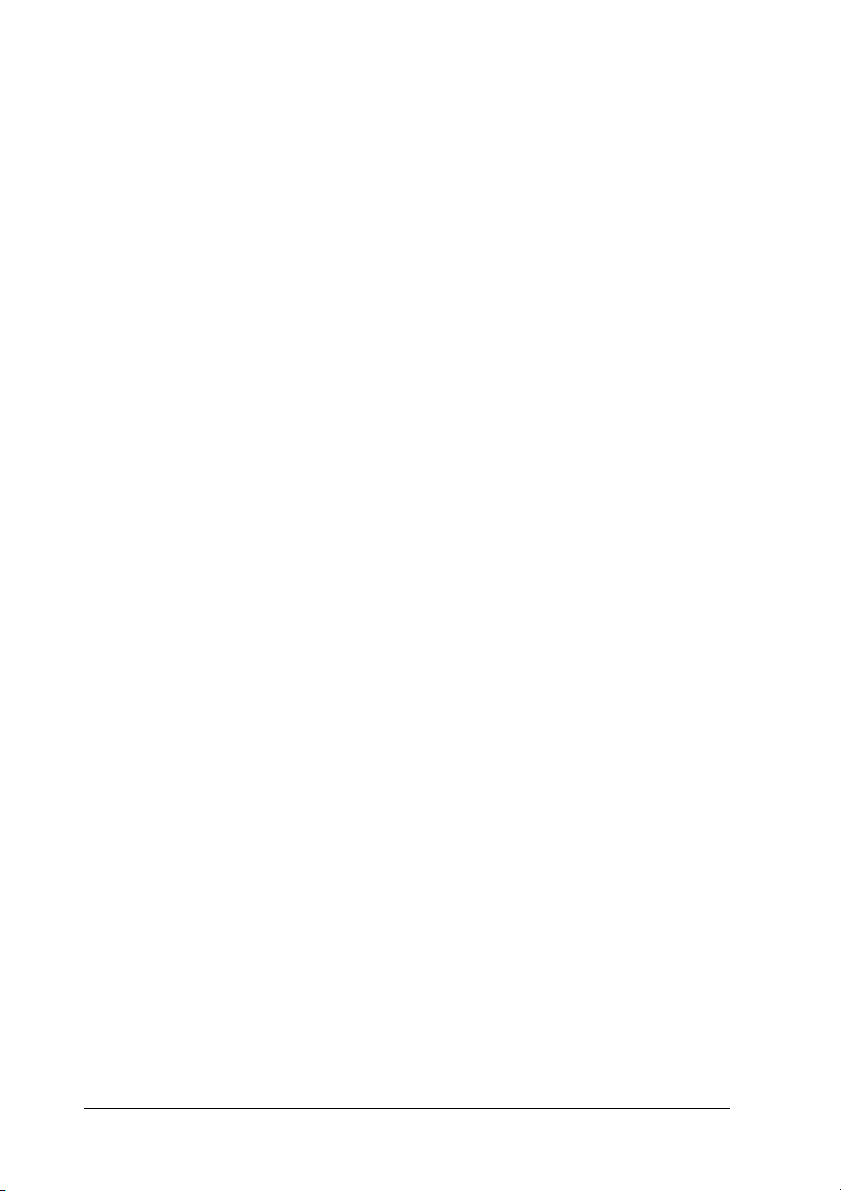
Quando si sceglie una posizione per la stampante
Quando si posiziona la stampante, tenere presente le seguenti
indicazioni:
❏ Collocare la stampante su una superficie piana e stabile che si
estenda oltre la base della stampante in tutte le direzioni.
Posizionando la stampante presso la parete, lasciare più di 40
cm tra il retro della stampante e la parete. La stampante non
funzionerà correttamente se è in posizione inclinata.
❏ Nel conservare e trasportare la stampante, non inclinarla, non
posizionarla verticalmente e non capovolgerla. In caso
contrario si rischiano fuoriuscite dalle cartucce.
❏ Lasciare spazio sufficiente davanti alla stampante per far
uscire completamente la carta.
❏ Evitare luoghi soggetti a brusche variazioni di temperatura e
di umidità. Inoltre, tenere la stampante lontana dalla luce
solare diretta, da sorgenti di illuminazione intensa o da fonti
di calore.
❏ Evitare luoghi esposti alla polvere e soggetti a urti e
vibrazioni.
❏ Lasciare intorno alla stampante spazio sufficiente per
consentire una ventilazione adeguata.
❏ Collocare la stampante in prossimità di una presa elettrica
dalla quale sia possibile scollegare facilmente il cavo di
alimentazione.
16 Avvertenze per la sicurezza
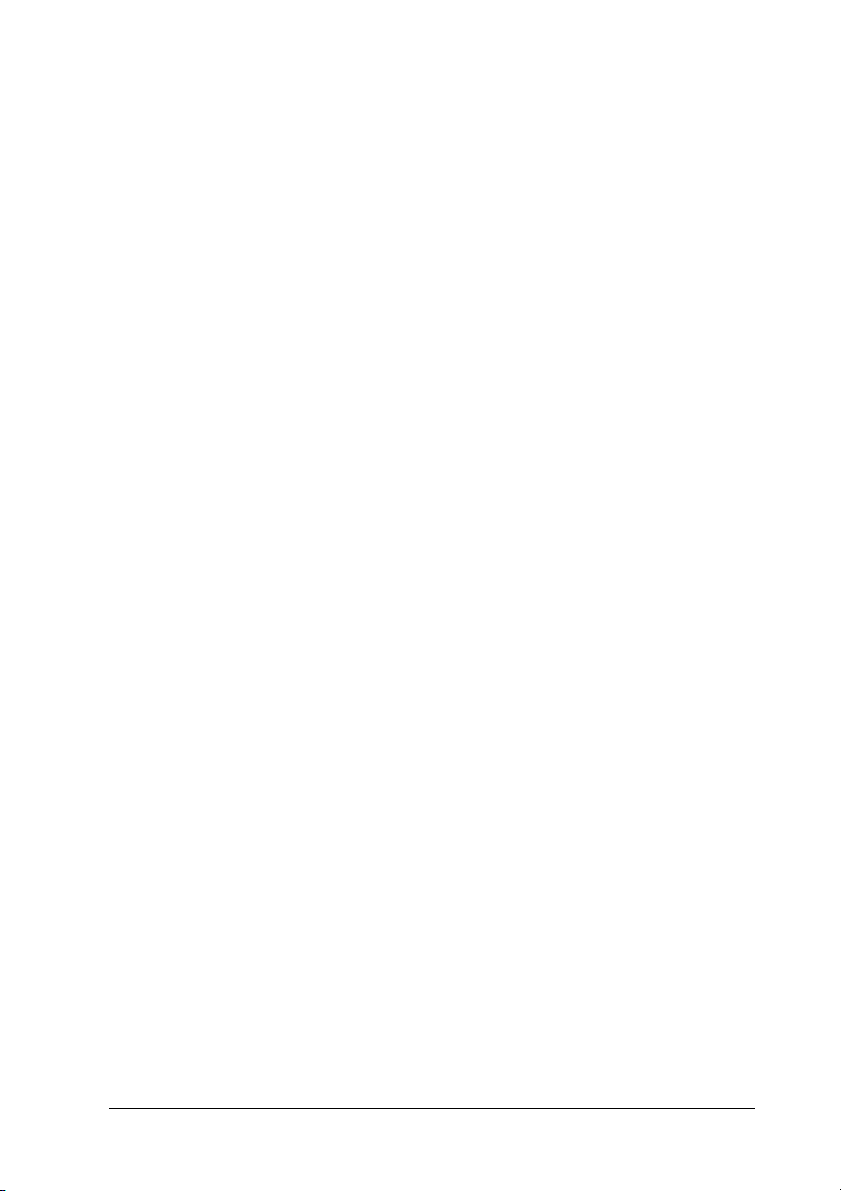
Durante l’uso della stampante
Durante l’uso della stampante, tenere presente le seguenti
indicazioni:
❏ Non inserire oggetti nelle fessure della stampante.
❏ Prestare attenzione a non versare liquidi sulla stampante.
❏ Non inserire le mani all’interno della stampante e non toccare
le cartucce d’inchiostro durante la stampa.
❏ Non spostare manualmente la testina di stampa; in caso
contrario, si potrebbero provocare danni alla stampante.
❏ Spegnere sempre la stampante mediante il tasto di
alimentazione P. Quando questo pulsante viene premuto, la
spia di alimentazione P lampeggia. Non scollegare la
stampante o spegnerla fino a quando la spia di alimentazione
P non smette di lampeggiare.
❏ Prima di trasportare la stampante, accertarsi che la testina di
stampa sia nella posizione di riposo (completamente a destra)
e che le cartucce d’inchiostro siano installate.
❏ Lasciare installate le cartucce di inchiostro. Se le cartucce
vengono rimosse, la testina di stampa si secca, impedendo
così alla stampante di stampare.
Con le cartucce d’inchiostro
Durante la manipolazione delle cartucce d’inchiostro, tenere
presente le indicazioni che seguono.
❏ Tenere le cartucce d’inchiostro fuori dalla portata dei
bambini. Non permettere ai bambini di bere il contenuto delle
cartucce o di maneggiarle in alcun modo.
Avvertenze per la sicurezza 17
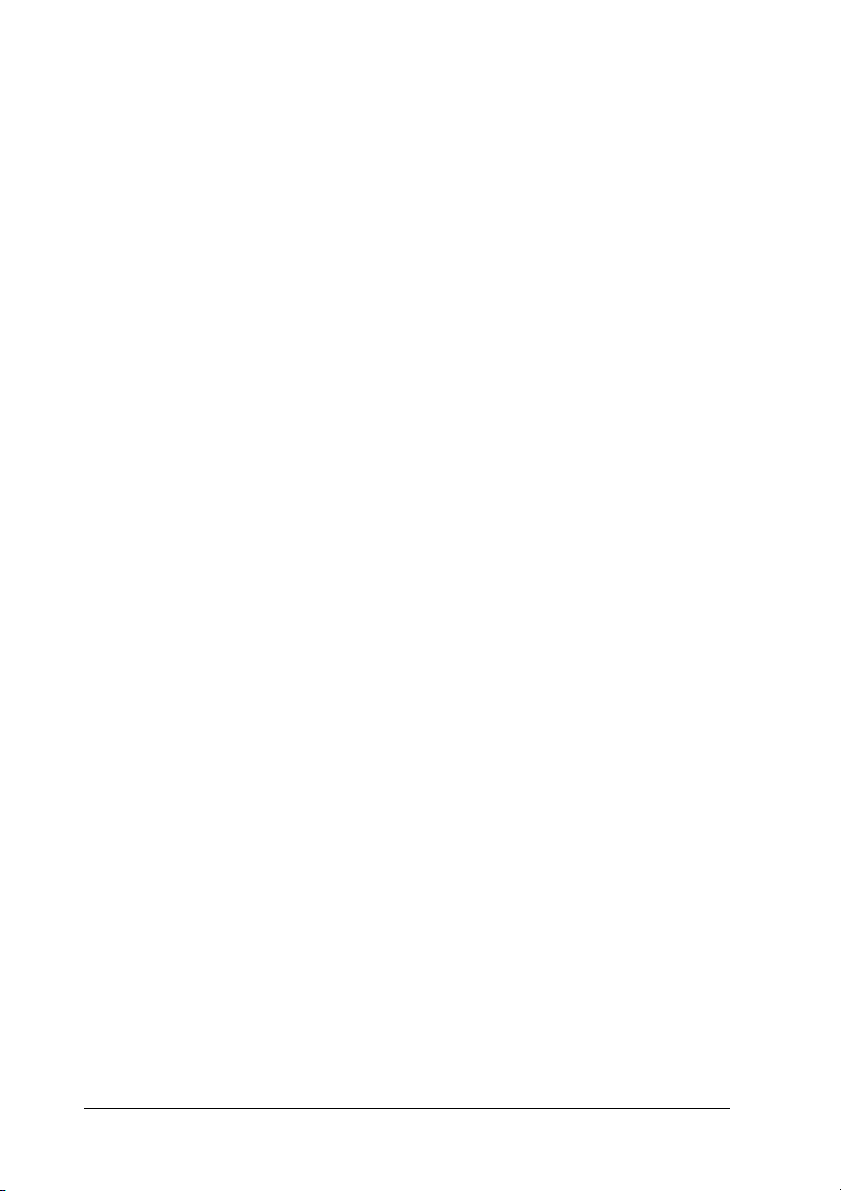
❏ Prima di aprire le confezioni, agitare le nuove cartucce
d’inchiostro quattro o cinque volte.
❏ Non agitare le cartucce d’inchiostro dopo l’apertura delle
confezioni, in quanto possono verificarsi delle perdite.
❏ Prestare attenzione quando si maneggiano le cartucce
d’inchiostro usate, in quanto potrebbe esserci dell’inchiostro
intorno all’apertura di erogazione inchiostro. Se l’inchiostro
dovesse venire a contatto con la pelle, lavare accuratamente
l’area interessata con acqua e sapone. Se l’inchiostro dovesse
venire a contatto con gli occhi, sciacquarli immediatamente
con acqua. Se dopo aver sciacquato abbondantemente gli
occhi permane uno stato di malessere o problemi alla vista,
rivolgersi immediatamente ad un medico.
❏ Non rimuovere o strappare l’etichetta sulla cartuccia; ciò può
provocare fuoriuscite di inchiostro.
❏ Installare la cartuccia d’inchiostro immediatamente dopo
averla estratta dalla confezione. Se si lascia una cartuccia fuori
dalla confezione per un periodo prolungato di tempo prima
di utilizzarla, potrebbe risultare impossibile utilizzarla per la
stampa.
❏ Non usare una cartuccia d’inchiostro oltre la data indicata
sulla confezione. In caso contrario, la qualità di stampa
potrebbe diminuire. Per ottenere i migliori risultati,
consumare le cartucce d’inchiostro entro sei mesi dalla prima
installazione.
❏ Non smontare le cartucce d’inchiostro e non tentare di
ricaricarle. Ciò potrebbe danneggiare la testina di stampa.
❏ Dopo aver preso una cartuccia d’inchiostro da un deposito a
bassa temperatura, lasciarla a temperatura ambiente per
almeno tre ore prima di utilizzarla.
❏ Conservare le cartucce d’inchiostro in un luogo fresco e buio.
18 Avvertenze per la sicurezza
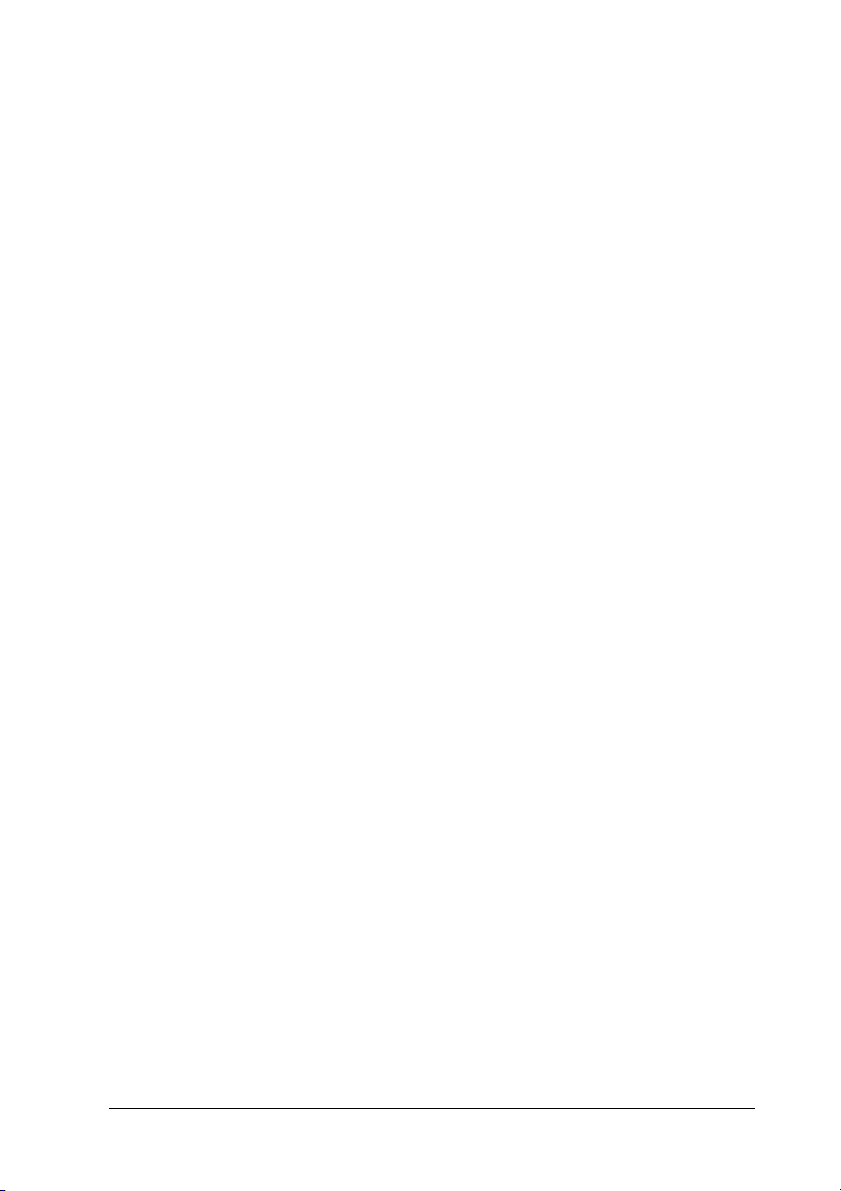
❏ Non toccare il chip IC verde sul lato della cartuccia. Ciò può
impedire le normali operazioni di funzionamento e stampa.
❏ Il chip IC di questa cartuccia d’inchiostro conserva diverse
informazioni relative alla cartuccia, ad esempio la quantità di
inchiostro rimanente, in modo che la cartuccia possa essere
rimossa e reinserita liberamente. Tuttavia, ogni qual volta si
inserisce la cartuccia viene consumata una piccola quantità
d’inchiostro, in quanto la stampante esegue un controllo di
affidabilità della cartuccia.
❏ Se si rimuove una cartuccia d’inchiostro per un uso
successivo, proteggere l’apertura di erogazione inchiostro
dallo sporco e dalla polvere e conservarla nello stesso luogo
della stampante. Una valvola nell’apertura di erogazione
inchiostro rende superflui tappi e coperchi; tuttavia,
l’inchiostro potrebbe macchiare gli oggetti che vengono a
contatto con questa area della cartuccia. Non toccare
l’apertura di erogazione inchiostro o l’area circostante.
❏ Conservare la cartuccia d’inchiostro con l’etichetta rivolta
verso l’alto. Non conservare la cartuccia in posizione
capovolta.
Avvertenze per la sicurezza 19
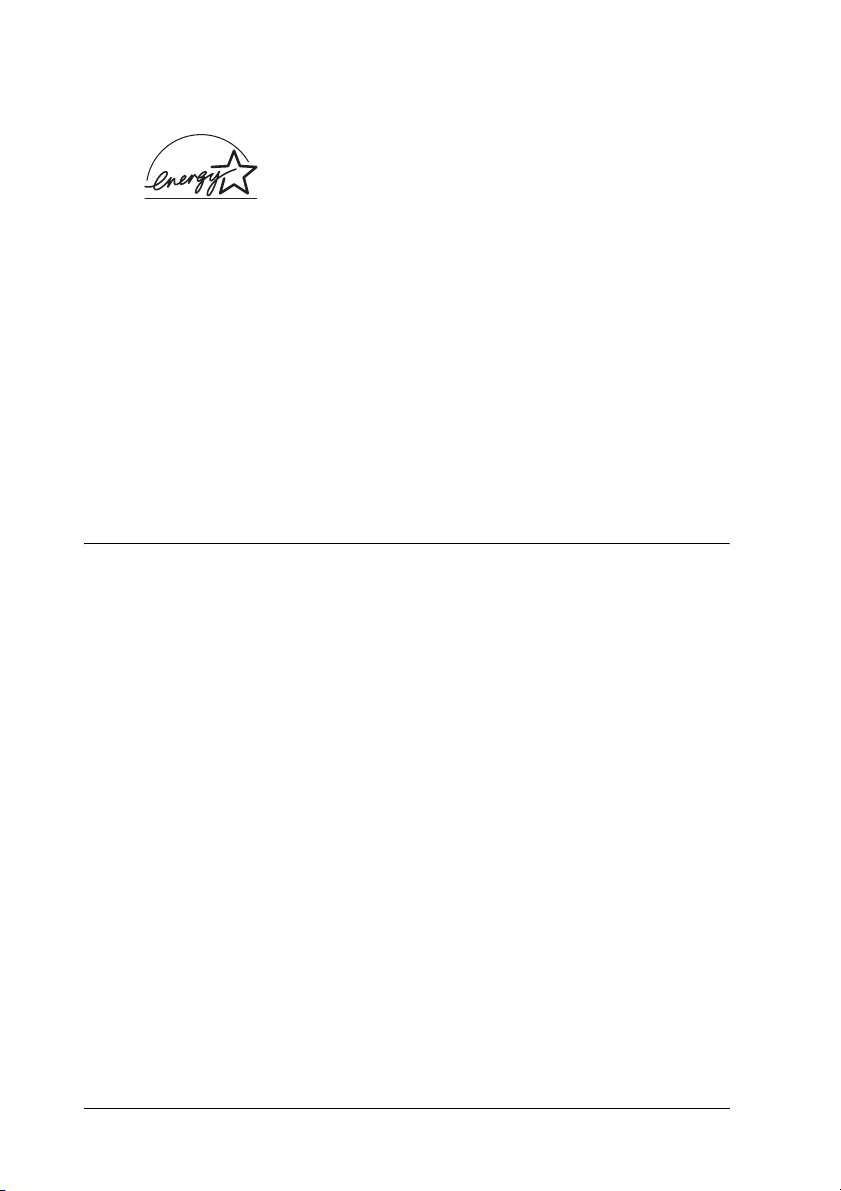
Conformità ENERGY STAR
In qualità di partner ENERGY STAR®, Epson ha
determinato che questo prodotto è conforme alle
specifiche
energetico.
®
ENERGY STAR
®
per il risparmio
L’International
programma di collaborazione volontaria con le industrie di
computer e di apparecchiature per ufficio che promuove
l’introduzione di personal computer, monitor, stampanti, fax,
fotocopiatrici, scanner e apparecchiature multifunzione con
funzioni di risparmio energetico nel tentativo di ridurre
l’inquinamento atmosferico causato dalla produzione di energia
elettrica. I relativi standard e loghi sono uniformi in tutte le
nazioni partecipanti.
ENERGY STAR
®
Office Equipment Program è un
Convenzioni usate nel manuale
Avvertenze
Osservare attentamente per evitare danni personali.
w
Attenzione
Osservare attentamente per evitare danni alle apparecchiature.
c
Note
Contengono informazioni importanti e suggerimenti utili sul
funzionamento della stampante.
20 Avvertenze per la sicurezza
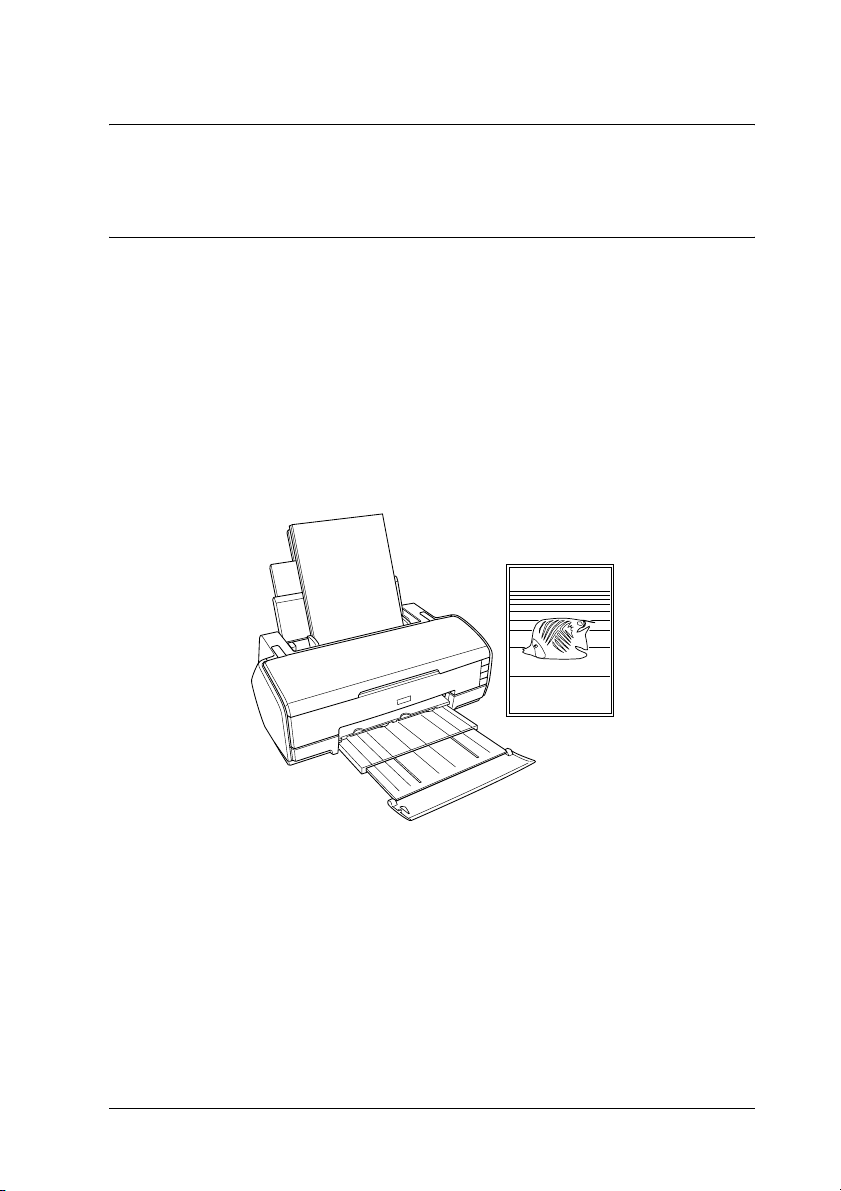
Capitolo 1
Modalità di stampa
Introduzione
In questa sezione, l’utente viene guidato attraverso le procedure
per diversi tipi di stampa.
“Stampa di foto” a pagina 24
Descrive la modalità di stampa di foto a colori o in bianco e nero
su fogli singoli di varie dimensioni o vari tipi.
1
1
1
1
1
1
1
1
Modalità di stampa 21
1
1
1
1
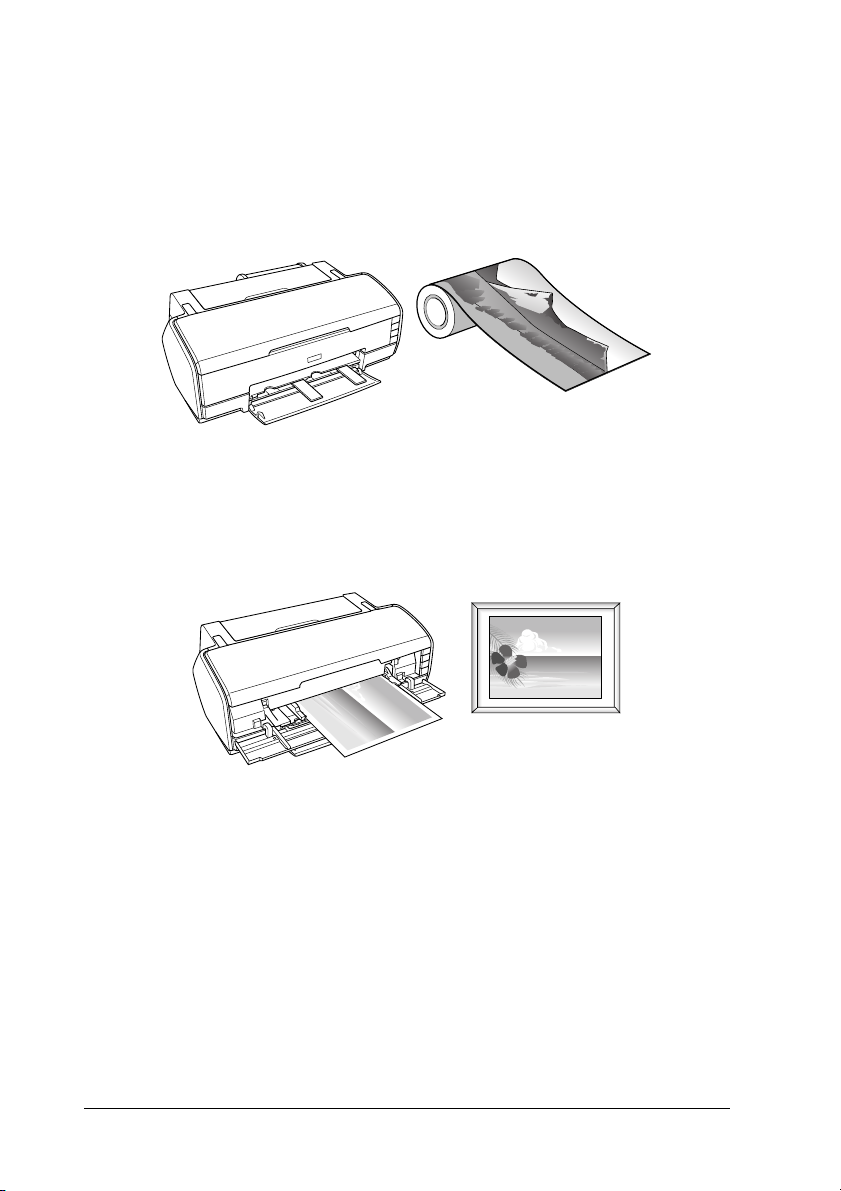
“Stampa su carta in rotolo” a pagina 31
Descrive la modalità d’uso della funzione principale delle
impostazioni della carta in rotolo, ossia la stampa di striscioni.
Sulla carta in rotolo è possibile stampare foto in formato
panoramico o documenti in continuo.
“Stampa su carta spessa” a pagina 40
Descrive la modalità di stampa di documenti e immagini su carta
spessa.
22 Modalità di stampa
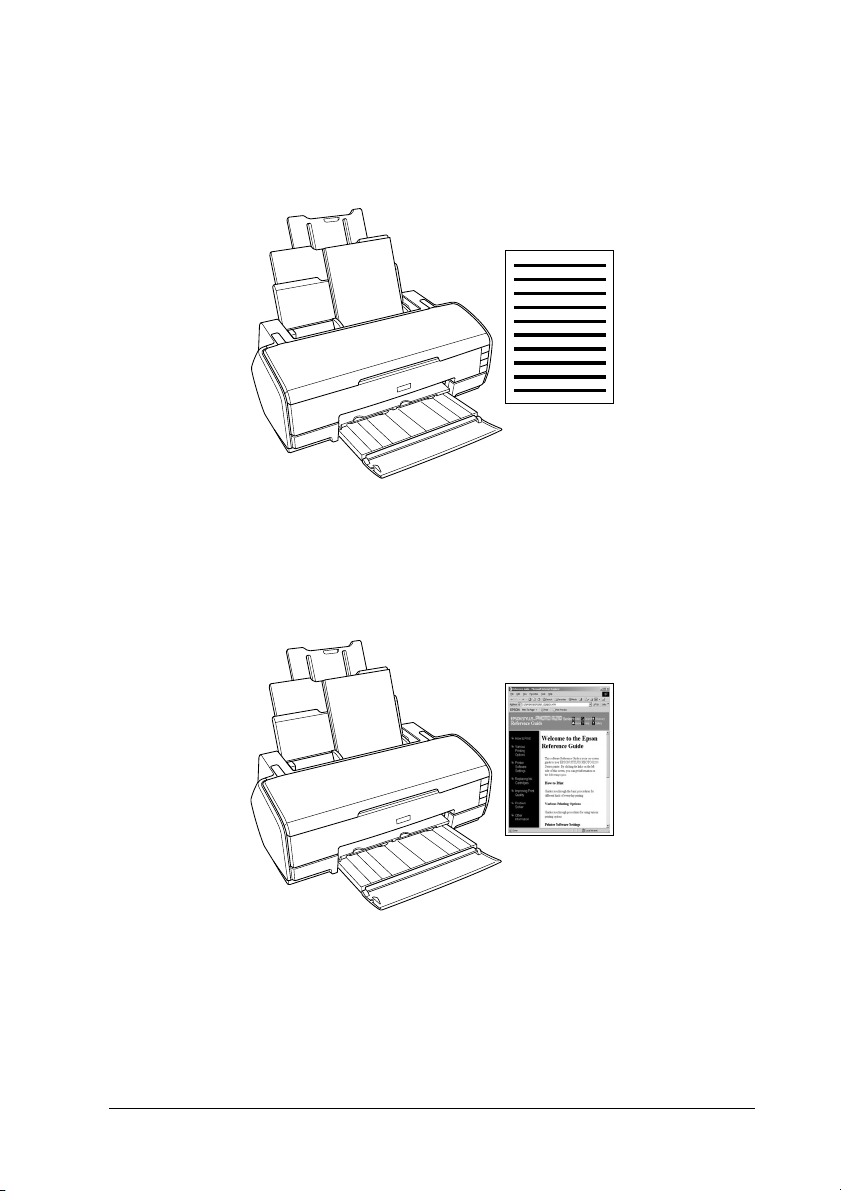
“Stampa di testo” a pagina 46
Descrive la modalità di stampa di documenti e immagini su fogli
singoli di varie dimensioni o vari tipi.
“Stampa di pagine Web” a pagina 53
Descrive la modalità di stampa di pagine Web su fogli singoli di
varie dimensioni o vari tipi.
1
1
1
1
1
1
1
1
Modalità di stampa 23
1
1
1
1
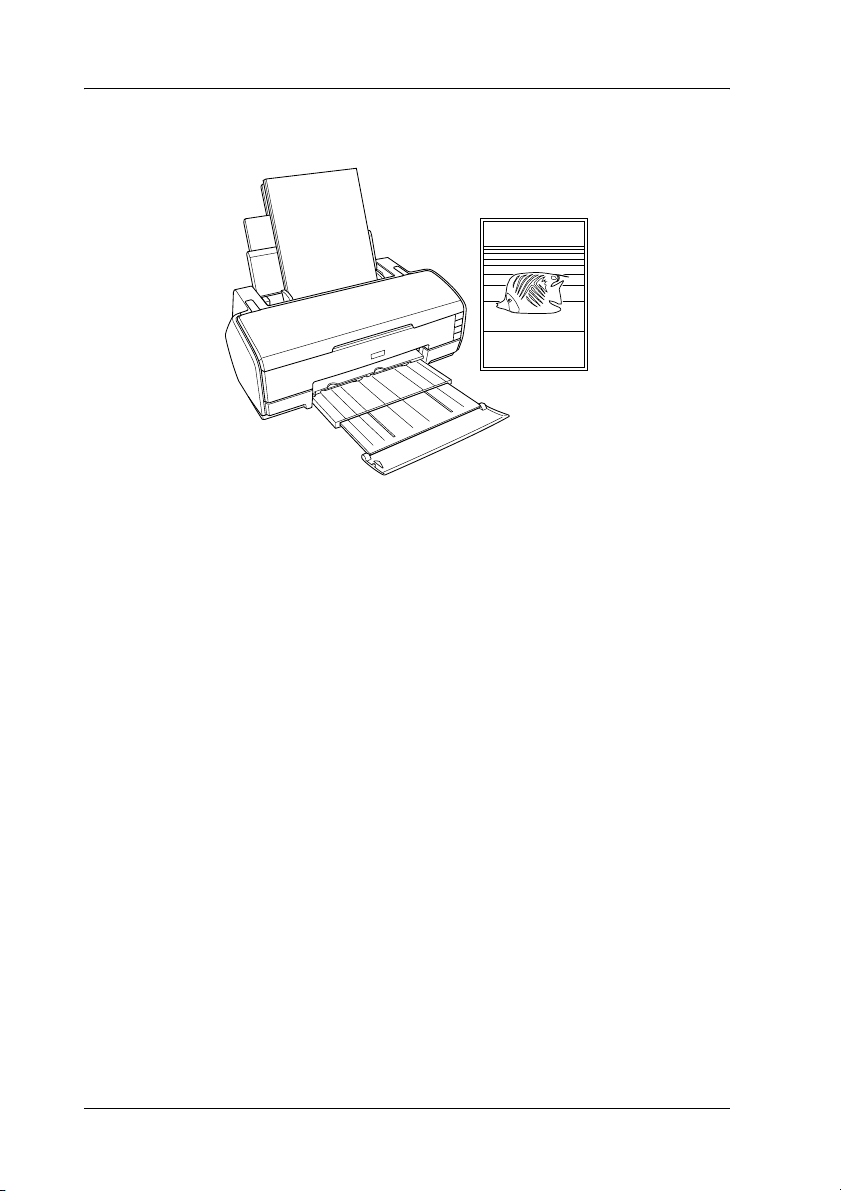
Stampa di foto
Gestione di fogli singoli di carta
Per informazioni dettagliate sul caricamento di fogli singoli,
vedere la sezione che segue.
“Caricamento di fogli singoli di carta” a pagina 375
Alcuni tipi di supporti speciali, quali la Velvet Fine Art Paper,
Carta Acquerello "Radiant White" e UltraSmooth Fine Art Paper,
non devono essere caricati nella fessura di alimentazione manuale
posteriore. Per informazioni dettagliate sul caricamento di fogli
singoli nella fessura di alimentazione manuale posteriore, vedere
la sezione che segue.
“Caricamento di fogli singoli di carta nella fessura di
alimentazione manuale posteriore” a pagina 379
Se si utilizzano supporti speciali, vedere la sezione che segue.
“Utilizzo di supporti speciali” a pagina 383
24 Modalità di stampa
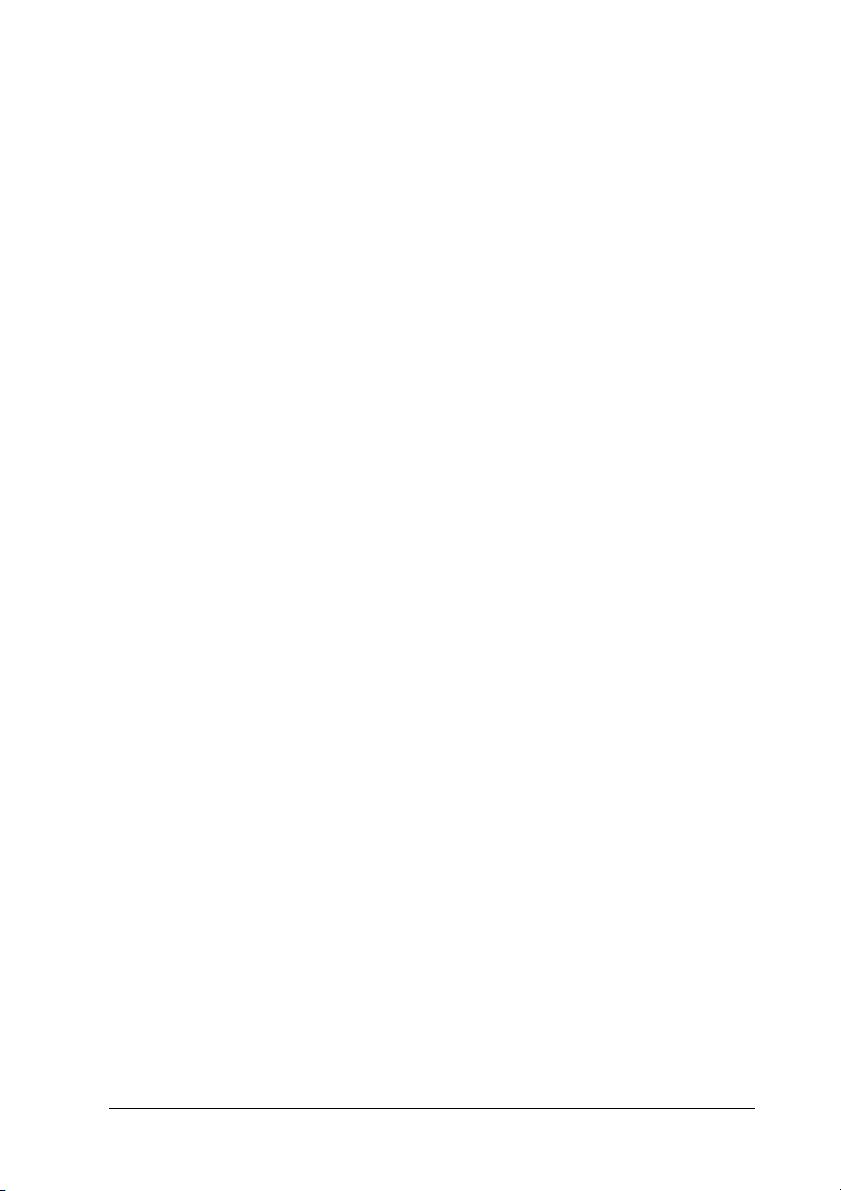
Il metodo più semplice per stampare con questa stampante
consiste nell’utilizzare il software EPSON Easy Photo Print o
EPSON Darkroom Print in dotazione nel CD. Per informazioni
dettagliate, vedere la sezione che segue.
1
“EPSON Creativity Suite” a pagina 212
Impostazioni del driver per Windows
Nota:
Se si desidera stampare foto in bianco e nero di qualità elevata, utilizzare
Foto B/N avanzata. Per informazioni dettagliate, vedere la sezione che
segue.
& Vedere “Stampa di foto in bianco e nero” a pagina 64
1. Aprire il file da stampare.
2. Accedere al driver della stampante.
“Accesso al software della stampante per Windows” a pagina
396
3. Fare clic sulla scheda Principale, quindi effettuare
l’impostazione di Opzione qualità. Per informazioni
dettagliate sulle impostazioni di Opzione qualità, vedere la
sezione che segue.
& Vedere “Opzione qualità” a pagina 134
1
1
1
1
1
1
1
1
4. Selezionare Foglio singolo come impostazione di Origine
carta quando la carta viene introdotta nell’alimentatore.
Selezionare Manuale - Carta in rotolo come impostazione
di Origine carta quando la carta viene introdotta nella fessura
di alimentazione manuale posteriore.
5. Effettuare l’impostazione appropriata di Tipo.
“Impostazioni del tipo di supporto” a pagina 400
Modalità di stampa 25
1
1
1
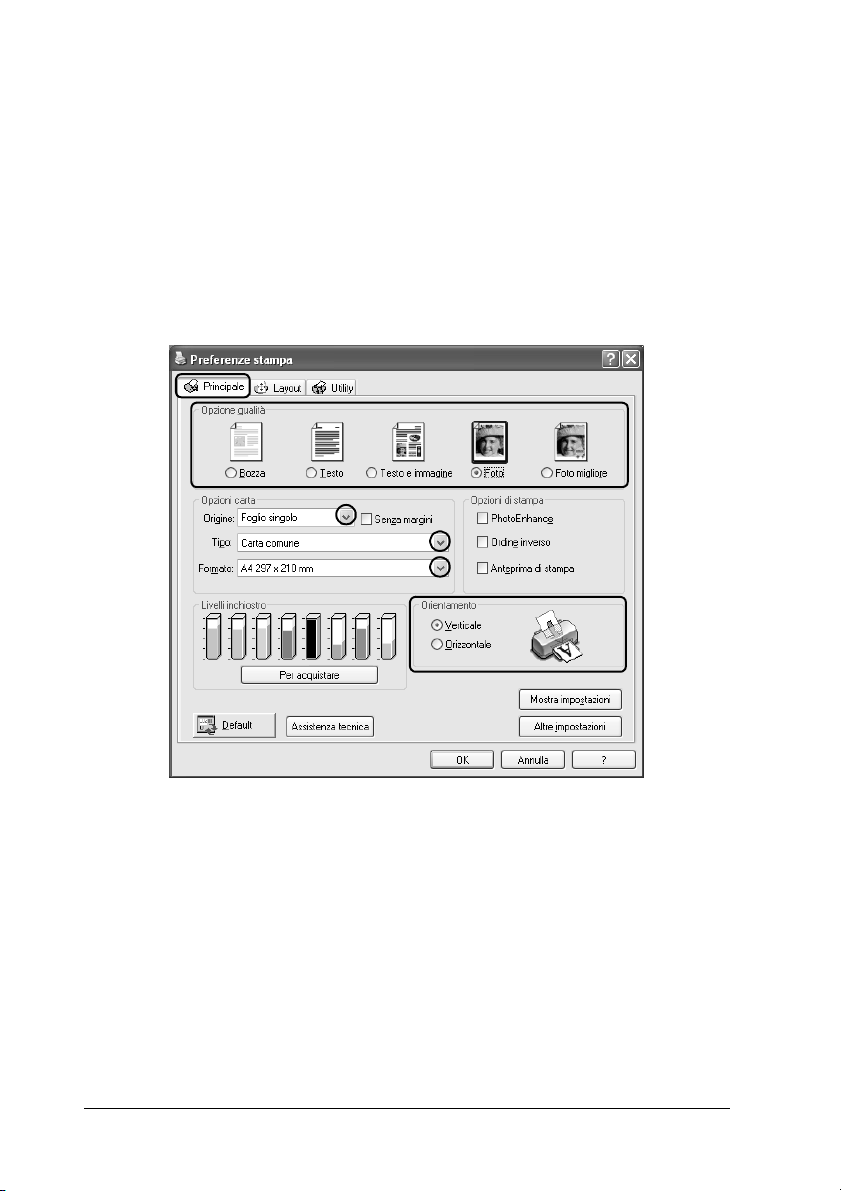
6. Effettuare l’impostazione appropriata di Formato. È possibile
inoltre definire un formato carta personalizzato. Per
informazioni dettagliate, vedere la sezione che segue.
“Definizione di formati carta personalizzati per Windows” a
pagina 403
7. Selezionare Verticale (alto) o Orizzontale (largo) per
modificare l’orientamento delle stampe.
8. Per chiudere la finestra di dialogo delle impostazioni del
driver della stampante, fare clic su OK.
9. Stampare i dati.
26 Modalità di stampa
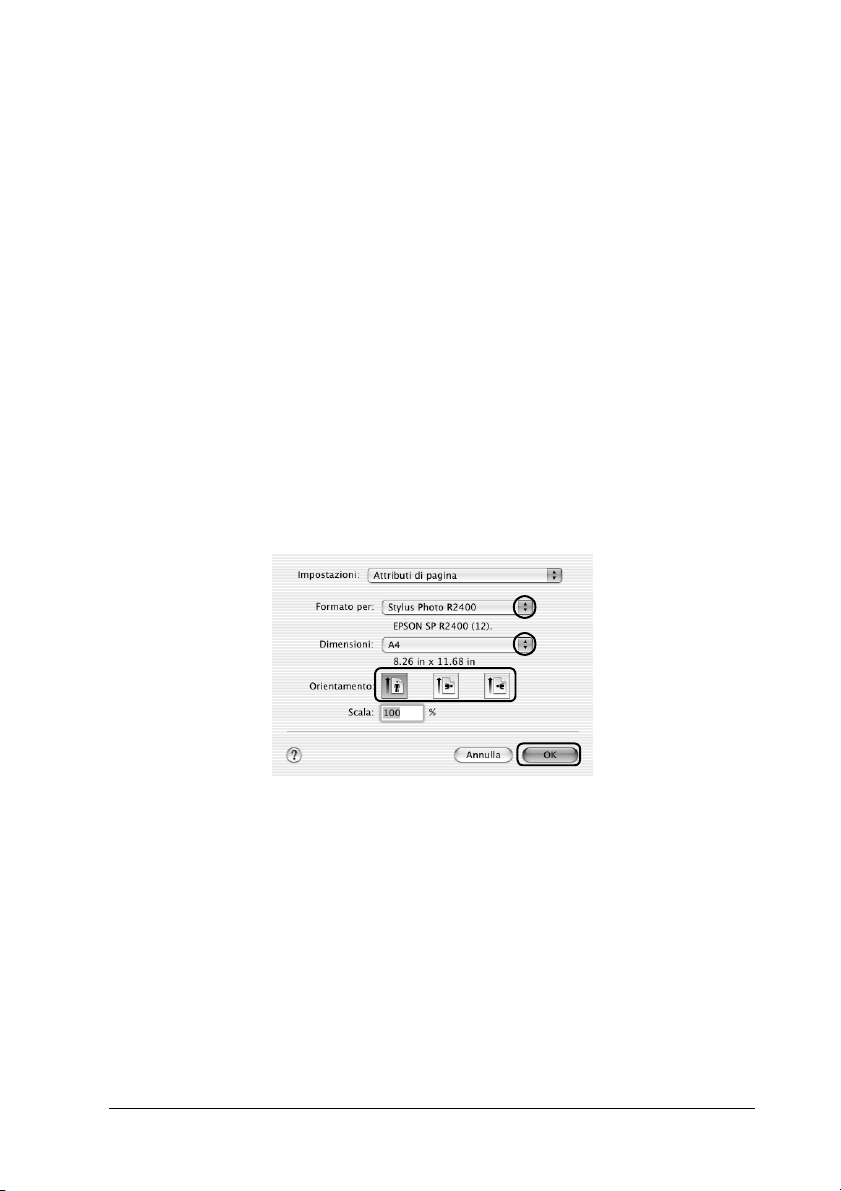
Impostazioni del driver per Mac OS X
1. Aprire il file da stampare.
2. Accedere alla finestra di dialogo Formato di Stampa.
“Accesso al software della stampante per Mac OS X” a pagina
398
3. Selezionare Stylus Photo R2400 come impostazione di
Formato per.
4. Effettuare le impostazioni appropriate di Dimensioni e
Orientamento.
5. Fare clic su OK per chiudere la finestra di dialogo Formato di
Stampa.
1
1
1
1
1
1
1
1
6. Accedere alla finestra di dialogo Stampa.
“Accesso al software della stampante per Mac OS X” a pagina
398
7. Selezionare Stylus Photo R2400 come impostazione di
Stampante, quindi effettuare le impostazioni di Copie &
Pagine.
Modalità di stampa 27
1
1
1
1
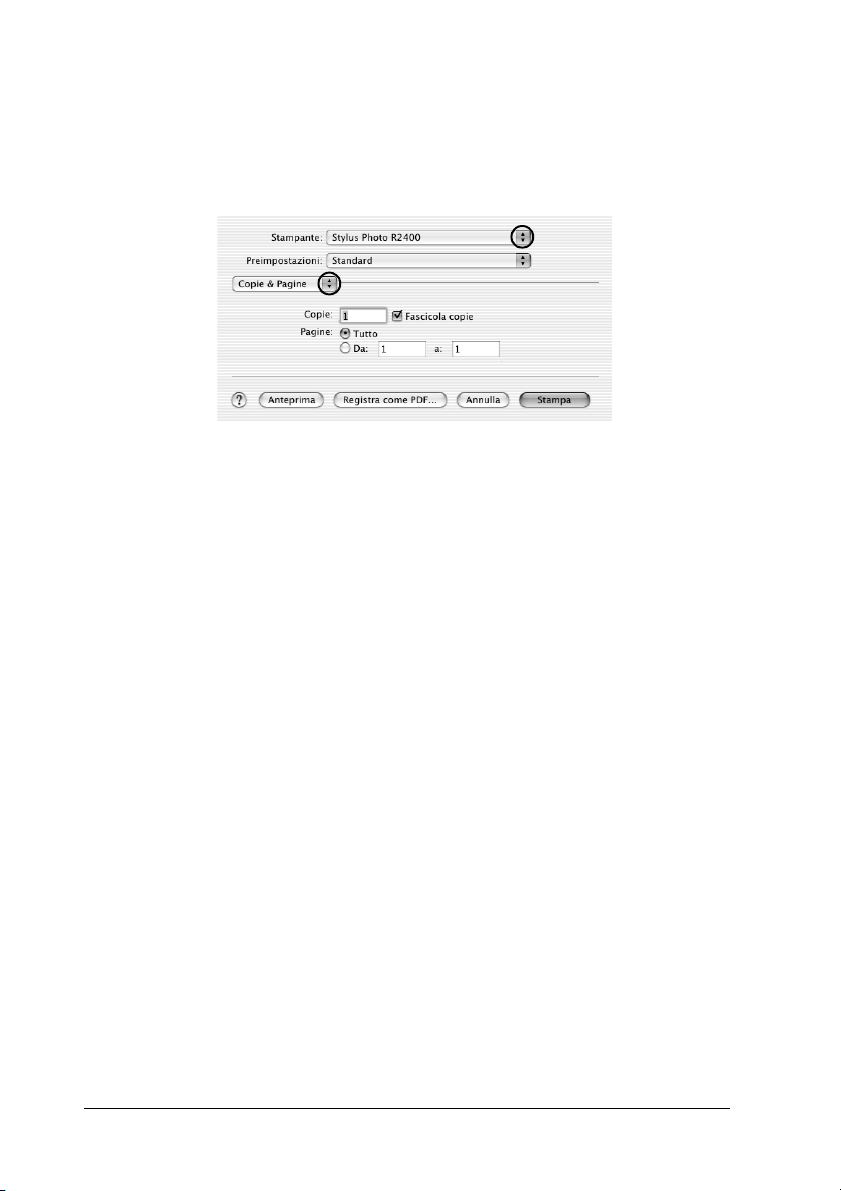
Nota:
Le impostazioni di Copie & Pagine disponibili sono una funzione
standard di Mac OS X. Per informazioni dettagliate, consultare la
documentazione di tale sistema operativo.
8. Scegliere Impostazioni di stampa dal menu a comparsa.
9. Effettuare le impostazioni appropriate di Supporto, Colore e
Modo.
& Vedere “Impostazioni di stampa” a pagina 172
“Impostazioni del tipo di supporto” a pagina 400
Nota:
Se si desidera stampare foto in bianco e nero di qualità elevata,
utilizzare Foto B/N avanzata. Per informazioni dettagliate, vedere
la sezione che segue.
& Vedere “Stampa di foto in bianco e nero” a pagina 64
28 Modalità di stampa
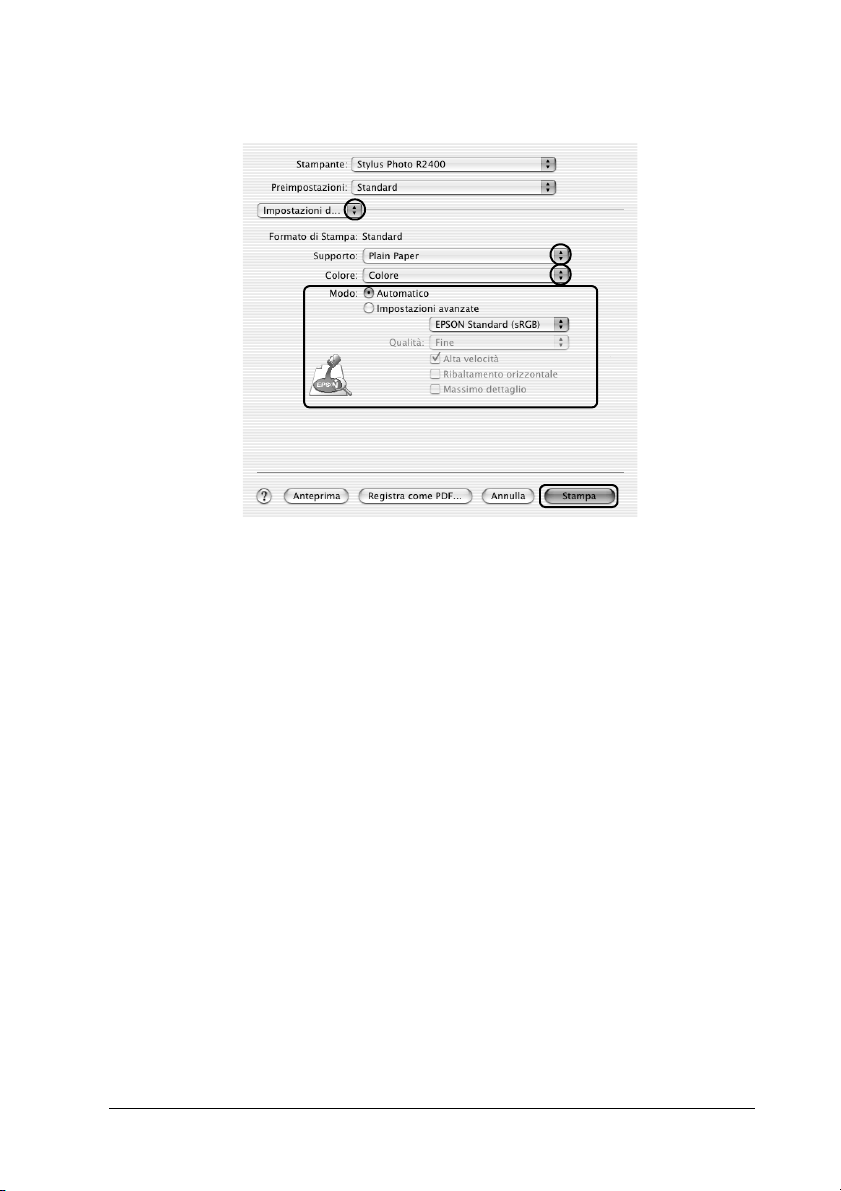
10. Fare clic su Stampa per avviare la stampa.
Impostazioni del driver per Mac OS 9
1
1
1
1
1
1
1. Aprire il file da stampare.
2. Accedere alla finestra di dialogo Formato di Stampa.
“Accesso al software della stampante per Mac OS 9” a pagina
399
3. Effettuare l’impostazione appropriata di Formato carta. È
possibile inoltre definire un formato carta personalizzato. Per
informazioni dettagliate, vedere la sezione che segue.
“Definizione di formati carta personalizzati per Mac OS 9” a
pagina 408
Modalità di stampa 29
1
1
1
1
1
1
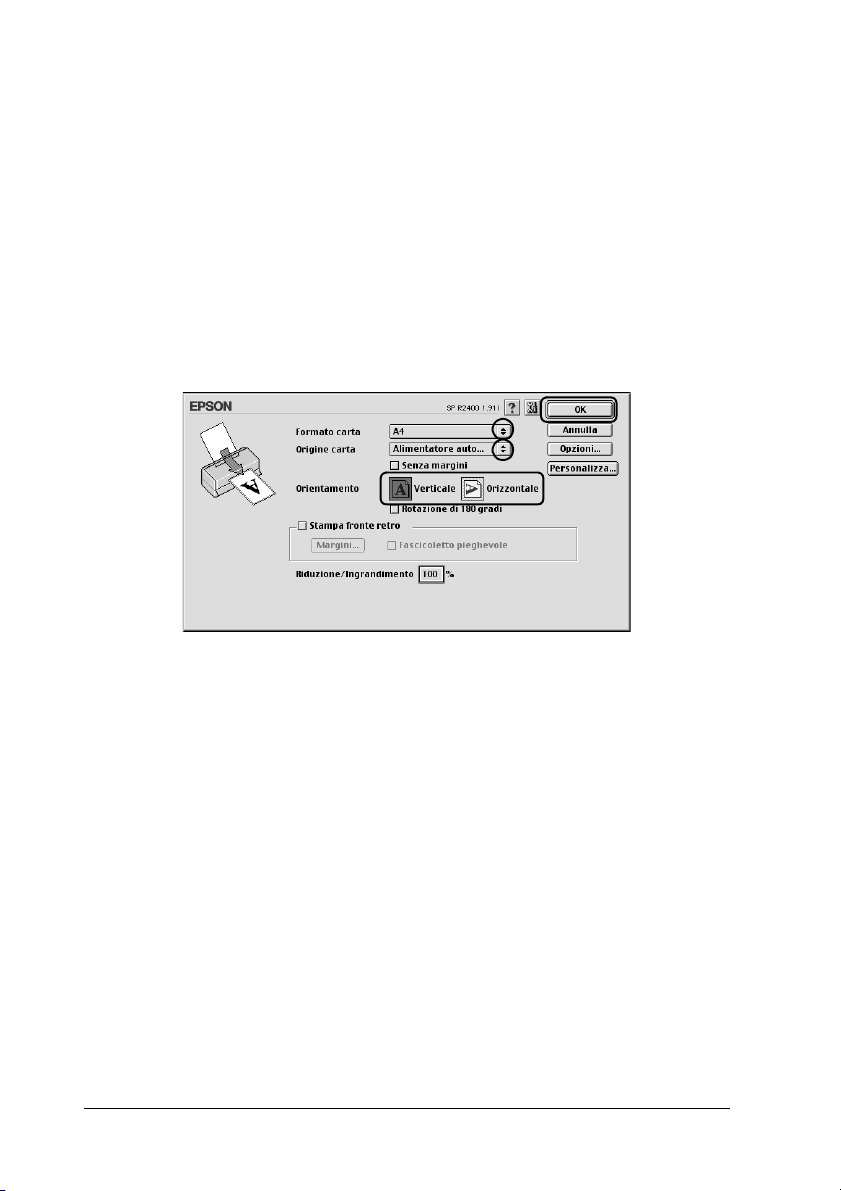
4. Selezionare Alimentatore automatico come impostazione
di Origine carta quando la carta viene introdotta
nell’alimentatore. Selezionare Manuale - Carta in rotolo
come impostazione di Origine carta quando la carta viene
introdotta nella fessura di alimentazione manuale posteriore.
5. Selezionare Verticale (alto) o Orizzontale (largo) per
modificare l’orientamento delle stampe.
6. Fare clic su OK per salvare le impostazioni e chiudere la
finestra di dialogo Formato di Stampa.
7. Accedere alla finestra di dialogo Stampa.
“Accesso al software della stampante per Mac OS 9” a pagina
399
8. Effettuare l’impostazione appropriata di Supporto.
“Impostazioni del tipo di supporto” a pagina 400
Nota:
Se si desidera stampare foto in bianco e nero di qualità elevata,
utilizzare Foto B/N avanzata. Per informazioni dettagliate, vedere
la sezione che segue.
& Vedere “Stampa di foto in bianco e nero” a pagina 64
30 Modalità di stampa

9. Fare clic su Stampa per avviare la stampa.
Stampa su carta in rotolo
La stampa su carta in rotolo consente di realizzare striscioni di
qualità elevata. In questo modo, è possibile stampare foto
panoramiche, o un documento in continuo, invece che pagine
singole.
1
1
1
1
1
1
1
Gestione della carta in rotolo
Per il caricamento della carta in rotolo, fare riferimento alla
sezione sotto riportata.
“Caricamento del rotolo di carta” a pagina 389
Modalità di stampa 31
1
1
1
1
1

Impostazioni del driver per Windows
Nota:
❏ È possibile cambiare i margini della carta in rotolo tramite le
impostazioni del driver della stampante. Per stampare senza
margini su entrambi i lati della stampa, fare riferimento alla sezione
sotto riportata.
& Vedere “Stampa senza margini” a pagina 71
❏ In questa sezione verrà spiegato come stampare uno striscione su
carta in rotolo con margini su entrambi i lati della stampa.
1. Aprire il file da stampare.
2. Accedere al driver della stampante.
“Accesso al software della stampante per Windows” a pagina
396
3. Fare clic sulla scheda Principale, quindi effettuare
l’impostazione di Opzione qualità. Per informazioni
dettagliate sulle impostazioni di Opzione qualità, vedere la
sezione che segue.
& Vedere “Opzione qualità” a pagina 134
4. Selezionare Carta in rotolo come impostazione di Origine
carta.
5. Effettuare le impostazioni appropriate di Opzioni nella
finestra di dialogo Opzioni carta in rotolo.
Selezionare Modalità carta in rotolo per stampare i dati
sotto forma di striscione. In questo modo, è possibile stampare
documenti lunghi sotto forma di un foglio continuo piuttosto
che sotto forma di fogli singoli.
Selezionare Modalità foglio singolo per stampare i dati in
formato standard. In questo modo, è possibile stampare
documenti sotto forma di fogli singoli piuttosto che sotto
forma di un foglio in continuo.
32 Modalità di stampa

6. Fare clic su OK per tornare al menu Principale.
7. Selezionare l’impostazione appropriata di Tipo.
“Impostazioni del tipo di supporto” a pagina 400
8. Selezionare l’impostazione appropriata di Formato.
9. Selezionare Verticale (alto) o Orizzontale (largo) per
modificare l’orientamento delle stampe.
1
1
1
1
1
1
1
1
Modalità di stampa 33
1
1
1
1

Nota:
Non selezionare Foglio singolo come impostazione di Origine
carta quando nella fessura di alimentazione manuale posteriore è
caricata della carta in rotolo. In caso contrario, viene inutilmente
alimentata della carta dopo ogni documento. Se si è già avviata la
stampa, annullarla dal software della stampante.
& Vedere “Annullamento della stampa” a pagina 322
10. Fare clic su OK per chiudere la finestra di dialogo delle
impostazioni del driver.
11. Stampare i dati.
12. Tagliare la carta in rotolo.
“Taglio della carta in rotolo” a pagina 394
Nota:
Attendere che la stampante termini di stampare e di alimentare la
carta. Tagliare la carta sul retro della stampante, quindi spegnere la
stampante. La carta rimanente viene espulsa.
Impostazioni del driver per Mac OS X
Nota:
❏ È possibile cambiare i margini della carta in rotolo tramite le
impostazioni del driver della stampante. Per stampare senza
margini su entrambi i lati della stampa, fare riferimento alla sezione
sotto riportata.
& Vedere “Stampa senza margini” a pagina 71
❏ In questa sezione verrà spiegato come stampare uno striscione su
carta in rotolo con margini su entrambi i lati della stampa.
1. Aprire il file da stampare.
2. Accedere alla finestra di dialogo Formato di Stampa.
“Accesso al software della stampante per Mac OS X” a pagina
398
34 Modalità di stampa

3. Selezionare Stylus Photo R2400 come impostazione di
Formato per.
4. Effettuare l’impostazione appropriata di Formato carta in
base al tipo di stampa su carta in rotolo da eseguire.
5. Effettuare l’impostazione appropriata di Orientamento.
1
1
6. Fare clic su OK per chiudere la finestra di dialogo Formato di
Stampa.
7. Accedere alla finestra di dialogo Stampa.
“Accesso al software della stampante per Mac OS X” a pagina
398
8. Selezionare Stylus Photo R2400 come impostazione di
Stampante, quindi effettuare le impostazioni di Copie &
Pagine.
1
1
1
1
1
1
1
1
Modalità di stampa 35
1
1

Nota:
Le impostazioni di Copie & Pagine disponibili sono una funzione
standard di Mac OS X. Per informazioni dettagliate, consultare la
documentazione di tale sistema operativo.
9. Scegliere Impostazioni di stampa dal menu a comparsa.
10. Effettuare le impostazioni appropriate di Supporto, Colore e
Modo.
& Vedere “Impostazioni di stampa” a pagina 172
“Impostazioni del tipo di supporto” a pagina 400
36 Modalità di stampa

11. Scegliere Opzione carta in rotoli dal menu a comparsa.
12. Effettuare l’impostazione appropriata di Opzione carta in
rotoli.
13. Fare clic su Stampa per avviare la stampa.
Nota:
Questa schermata viene visualizzata quando si seleziona A4 (carta
in rotolo) come formato di carta.
14. Tagliare la carta in rotolo.
“Taglio della carta in rotolo” a pagina 394
1
1
1
1
1
1
1
1
Nota:
Attendere che la stampante termini di stampare e di alimentare la
carta. Tagliare la carta sul retro della stampante, quindi spegnere la
stampante. La carta rimanente viene espulsa.
Modalità di stampa 37
1
1
1
1

Impostazioni del driver per Mac OS 9
Nota:
❏ È possibile cambiare i margini della carta in rotolo tramite le
impostazioni del driver della stampante. Per stampare senza
margini su entrambi i lati della stampa, fare riferimento alla sezione
sotto riportata.
& Vedere “Stampa senza margini” a pagina 71
❏ In questa sezione verrà spiegato come stampare uno striscione su
carta in rotolo con margini su entrambi i lati della stampa.
1. Aprire il file da stampare.
2. Accedere alla finestra di dialogo Formato di Stampa.
“Accesso al software della stampante per Mac OS 9” a pagina
399
3. Selezionare l’impostazione appropriata di Formato carta.
4. Selezionare Carta in rotolo come impostazione di Origine
carta.
5. Selezionare Verticale (alto) o Orizzontale (largo) per
modificare l’orientamento delle stampe.
6. Effettuare l’impostazione appropriata di Opzione carta in
rotoli.
Selezionare Banner per stampare i dati sotto forma di
striscione. In questo modo, è possibile stampare documenti
lunghi sotto forma di un foglio continuo piuttosto che sotto
forma di fogli singoli.
Selezionare Foglio singolo per stampare i dati in formato
standard. In questo modo, è possibile stampare documenti
sotto forma di fogli singoli piuttosto che sotto forma di un
foglio in continuo.
38 Modalità di stampa

7. Fare clic su OK per salvare le impostazioni e chiudere la
finestra di dialogo Formato di Stampa.
Nota:
Non selezionare Alimentatore automatico come impostazione
di Origine carta quando nella fessura di alimentazione manuale
posteriore è caricata della carta in rotolo. In caso contrario, viene
inutilmente alimentata della carta dopo ogni documento. Se si è già
avviata la stampa, annullarla dal software della stampante.
& Vedere “Annullamento della stampa” a pagina 322
8. Accedere alla finestra di dialogo Stampa.
1
1
1
1
1
1
1
“Accesso al software della stampante per Mac OS 9” a pagina
399
9. Selezionare l’impostazione appropriata di Supporto.
“Impostazioni del tipo di supporto” a pagina 400
Nota:
Non selezionare PhotoEnhance come impostazione di Modo, in
quanto potrebbero risultarne degli spazi vuoti nella stampa finale.
Modalità di stampa 39
1
1
1
1
1

10. Fare clic su Stampa per avviare la stampa.
11. Tagliare la carta in rotolo.
“Taglio della carta in rotolo” a pagina 394
Nota:
Attendere che la stampante termini di stampare e di alimentare la
carta. Tagliare la carta sul retro della stampante, quindi spegnere la
stampante. La carta rimanente viene espulsa.
Stampa su carta spessa
È possibile stampare immagini e documenti di qualità elevata su
carta spessa.
Per il caricamento della carta spessa, fare riferimento alla sezione
sotto riportata.
“Caricamento di carta spessa” a pagina 377
40 Modalità di stampa

Impostazioni del driver per Windows
1. Aprire il file da stampare.
2. Accedere al driver della stampante.
“Accesso al software della stampante per Windows” a pagina
396
3. Fare clic sulla scheda Principale, quindi effettuare
l’impostazione di Opzione qualità. Per informazioni
dettagliate sulle impostazioni di Opzione qualità, vedere la
sezione che segue.
& Vedere “Opzione qualità” a pagina 134
4. Selezionare Manuale - Anteriore come impostazione di
Origine.
Nota:
La stampa senza margini non risulta disponibile quando si seleziona
Manuale - Anteriore.
5. Effettuare l’impostazione appropriata di Tipo.
“Impostazioni del tipo di supporto” a pagina 400
1
1
1
1
1
1
1
1
6. Effettuare l’impostazione appropriata di Formato.
Modalità di stampa 41
1
1
1
1

7. Selezionare Verticale (alto) o Orizzontale (largo) per
modificare l’orientamento delle stampe.
8. Fare clic su OK per chiudere la finestra di dialogo delle
impostazioni del driver.
9. Stampare i dati.
Impostazioni del driver per Mac OS X
1. Aprire il file da stampare.
2. Accedere alla finestra di dialogo Formato di Stampa.
“Accesso al software della stampante per Mac OS X” a pagina
398
42 Modalità di stampa

3. Selezionare Stylus Photo R2400 come impostazione di
Formato per.
4. Definire l’impostazione corretta di Formato carta, assicurarsi
che il formato carta selezionato sia seguito dalla dicitura
Manuale - Anteriore, ad esempio A4 (Manuale - Anteriore).
Nota:
La stampa senza margini non risulta disponibile quando si seleziona
Manuale - Anteriore.
1
1
1
5. Effettuare l’impostazione appropriata di Orientamento.
6. Fare clic su OK per chiudere la finestra di dialogo Formato di
Stampa.
7. Accedere alla finestra di dialogo Stampa.
“Accesso al software della stampante per Mac OS X” a pagina
398
8. Selezionare Stylus Photo R2400 come impostazione di
Stampante, quindi effettuare le impostazioni di Copie &
Pagine.
1
1
1
1
1
1
1
1
Modalità di stampa 43
1

Nota:
Le impostazioni di Copie & Pagine disponibili sono una funzione
standard di Mac OS X. Per informazioni dettagliate, consultare la
documentazione di tale sistema operativo.
9. Scegliere Impostazioni di stampa dal menu a comparsa.
10. Effettuare le impostazioni appropriate di Supporto, Colore e
Modo.
& Vedere “Impostazioni di stampa” a pagina 172
“Impostazioni del tipo di supporto” a pagina 400
11. Fare clic su Stampa per avviare la stampa.
44 Modalità di stampa

Impostazioni del driver per Mac OS 9
1. Aprire il file da stampare.
2. Accedere alla finestra di dialogo Formato di Stampa.
“Accesso al software della stampante per Mac OS 9” a pagina
399
3. Effettuare l’impostazione appropriata di Formato carta.
4. Selezionare Manuale - Anteriore come impostazione di
Origine carta.
Nota:
La stampa senza margini non risulta disponibile quando si seleziona
Manuale - Anteriore.
5. Selezionare Verticale (alto) o Orizzontale (largo) per
modificare l’orientamento delle stampe.
6. Fare clic su OK per salvare le impostazioni e chiudere la
finestra di dialogo Formato di Stampa.
1
1
1
1
1
1
1
1
7. Accedere alla finestra di dialogo Stampa.
“Accesso al software della stampante per Mac OS 9” a pagina
399
Modalità di stampa 45
1
1
1
1

8. Selezionare l’impostazione appropriata di Supporto.
“Impostazioni del tipo di supporto” a pagina 400
9. Fare clic su Stampa per avviare la stampa.
Stampa di testo
Gestione di fogli singoli di carta
Per informazioni dettagliate sul caricamento di fogli singoli,
vedere la sezione che segue.
“Caricamento di fogli singoli di carta” a pagina 375
46 Modalità di stampa

Se si utilizzano supporti speciali, vedere la sezione che segue.
“Utilizzo di supporti speciali” a pagina 383
Impostazioni del driver per Windows
1. Aprire il file da stampare.
2. Accedere al driver della stampante.
“Accesso al software della stampante per Windows” a pagina
396
3. Fare clic sulla scheda Principale, quindi effettuare
l’impostazione di Opzione qualità. Per informazioni
dettagliate sulle impostazioni di Opzione qualità, vedere la
sezione che segue.
& Vedere “Opzione qualità” a pagina 134
4. Selezionare Foglio singolo come impostazione di Origine
carta.
5. Effettuare l’impostazione appropriata di Tipo.
1
1
1
1
1
1
1
1
“Impostazioni del tipo di supporto” a pagina 400
6. Effettuare l’impostazione appropriata di Formato. È possibile
inoltre definire un formato carta personalizzato. Per
informazioni dettagliate, vedere la sezione che segue.
“Definizione di formati carta personalizzati per Windows” a
pagina 403
Modalità di stampa 47
1
1
1
1

7. Selezionare Verticale (alto) o Orizzontale (largo) per
modificare l’orientamento delle stampe.
8. Per chiudere la finestra di dialogo delle impostazioni del
driver della stampante, fare clic su OK.
9. Stampare i dati.
Impostazioni del driver per Mac OS X
1. Aprire il file da stampare.
2. Accedere alla finestra di dialogo Formato di Stampa.
“Accesso al software della stampante per Mac OS X” a pagina
398
48 Modalità di stampa

3. Selezionare Stylus Photo R2400 come impostazione di
Formato per.
4. Effettuare le impostazioni appropriate di Dimensioni e
Orientamento.
5. Fare clic su OK per chiudere la finestra di dialogo Formato di
Stampa.
6. Accedere alla finestra di dialogo Stampa.
“Accesso al software della stampante per Mac OS X” a pagina
398
7. Selezionare Stylus Photo R2400 come impostazione di
Stampante, quindi effettuare le impostazioni di Copie &
Pagine.
1
1
1
1
1
1
1
1
1
Modalità di stampa 49
1
1
1

Nota:
Le impostazioni di Copie & Pagine disponibili sono una funzione
standard di Mac OS X. Per informazioni dettagliate, consultare la
documentazione di tale sistema operativo.
8. Scegliere Impostazioni di stampa dal menu a comparsa.
9. Effettuare le impostazioni appropriate di Supporto, Colore e
Modo.
& Vedere Impostazioni di stampa
“Impostazioni del tipo di supporto” a pagina 400
50 Modalità di stampa

10. Fare clic su Stampa per avviare la stampa.
Impostazioni del driver per Mac OS 9
1. Aprire il file da stampare.
1
1
1
1
1
1
1
2. Accedere alla finestra di dialogo Formato di Stampa.
“Accesso al software della stampante per Mac OS 9” a pagina
399
3. Effettuare l’impostazione appropriata di Formato carta. È
possibile inoltre definire un formato carta personalizzato. Per
informazioni dettagliate, vedere la sezione che segue.
“Definizione di formati carta personalizzati per Mac OS 9” a
pagina 408
4. Selezionare Alimentatore automatico come impostazione
di Origine carta.
Modalità di stampa 51
1
1
1
1
1

5. Selezionare Verticale (alto) o Orizzontale (largo) per
modificare l’orientamento delle stampe.
6. Fare clic su OK per salvare le impostazioni e chiudere la
finestra di dialogo Formato di Stampa.
7. Accedere alla finestra di dialogo Stampa.
“Accesso al software della stampante per Mac OS 9” a pagina
399
8. Effettuare l’impostazione appropriata di Supporto.
“Impostazioni del tipo di supporto” a pagina 400
9. Fare clic su Stampa per avviare la stampa.
52 Modalità di stampa

Stampa di pagine Web
Gestione di fogli singoli di carta
1
1
1
1
1
Per informazioni dettagliate sul caricamento di fogli singoli,
vedere la sezione che segue.
“Caricamento di fogli singoli di carta” a pagina 375
Se si utilizzano supporti speciali, vedere la sezione che segue.
“Utilizzo di supporti speciali” a pagina 383
Uso di EPSON Web-To-Page in Windows
Utilizzando l’applicazione EPSON Web-To-Page è possibile
stampare delle pagine web semplicemente, facendo in modo che
le pagine da stampare rientrino nella larghezza della carta
selezionata.
1. Aprire il file da stampare. Se EPSON Web-To-Page è stato
installato, la barra degli strumenti di EPSON Web-To-Page
viene visualizzata nella finestra di Internet Explorer.
1
1
1
1
1
1
1
Modalità di stampa 53

2. Fare clic sul pulsante Stampa nella barra degli strumenti.
Viene visualizzata la finestra di dialogo Stampa.
Nota:
Se si desidera visualizzare in anteprima il layout della stampa, fare
clic sul pulsante Anteprima nella barra degli strumenti. Per
ulteriori informazioni su EPSON Web-To-Page, scegliere Guida
utente dal menu a discesa Web-To-Page nella barra degli strumenti.
3. Fare clic con il pulsante destro del mouse sull’icona della
stampante e scegliere Preferenze stampa in Windows XP e
2000 o Proprietà in Windows Me e 98.
4. Fare clic sulla scheda Principale, quindi effettuare
l’impostazione di Opzioni di qualità. Per informazioni
dettagliate sulle impostazioni di Opzione qualità, vedere la
sezione che segue.
“Opzione qualità” a pagina 134
5. Selezionare Foglio singolo come impostazione di Origine.
6. Effettuare l’impostazione appropriata di Tipo.
“Impostazioni del tipo di supporto” a pagina 400
7. Effettuare l’impostazione appropriata di Formato. È possibile
inoltre definire un formato carta personalizzato. Per
informazioni dettagliate, vedere la sezione che segue.
“Definizione di formati carta personalizzati per Windows” a
pagina 403
54 Modalità di stampa

8. Selezionare Verticale (alto) o Orizzontale (largo) per
modificare l’orientamento delle stampe.
9. Per chiudere la finestra di dialogo delle impostazioni del
driver della stampante, fare clic su OK.
1
1
1
1
1
1
1
10. Stampare i dati.
Uso del driver della stampante per Mac OS X
Nota:
EPSON Web-To-Page è un’applicazione disponibile soltanto per utenti
Windows. Gli utenti Macintosh possono stampare le pagine web
utilizzando il driver della stampante in Mac OS X.
1. Aprire il file da stampare.
2. Accedere alla finestra di dialogo Formato di Stampa.
“Accesso al software della stampante per Mac OS X” a pagina
398
Modalità di stampa 55
1
1
1
1
1

3. Selezionare Stylus Photo R2400 come impostazione di
Formato per.
4. Effettuare le impostazioni appropriate di Dimensioni e
Orientamento.
5. Fare clic su OK per chiudere la finestra di dialogo Formato di
Stampa.
6. Accedere alla finestra di dialogo Stampa.
“Accesso al software della stampante per Mac OS X” a pagina
398
7. Selezionare Stylus Photo R2400 come impostazione di
Stampante, quindi effettuare le impostazioni di Copie &
Pagine.
56 Modalità di stampa

Nota:
Le impostazioni di Copie & Pagine disponibili sono una funzione
standard di Mac OS X. Per informazioni dettagliate, consultare la
documentazione di tale sistema operativo.
8. Scegliere Impostazioni di stampa dal menu a comparsa.
1
1
1
1
1
9. Effettuare le impostazioni appropriate di Supporto, Colore e
Modo.
“Impostazioni di stampa” a pagina 172
“Impostazioni del tipo di supporto” a pagina 400
1
1
1
1
1
1
1
Modalità di stampa 57

10. Fare clic su Stampa per avviare la stampa.
Uso del driver della stampante per Mac OS 9
Nota:
EPSON Web-To-Page è un’applicazione disponibile soltanto per utenti
Windows. Gli utenti Macintosh possono stampare le pagine Web
utilizzando il driver della stampante in Mac OS 9.
1. Aprire il file da stampare.
2. Accedere alla finestra di dialogo Formato di Stampa.
“Accesso al software della stampante per Mac OS 9” a pagina
399
3. Effettuare l’impostazione appropriata di Formato carta. È
possibile inoltre definire un formato carta personalizzato. Per
informazioni dettagliate, vedere la sezione che segue.
“Definizione di formati carta personalizzati per Mac OS 9” a
pagina 408
58 Modalità di stampa

4. Selezionare Alimentatore automatico come impostazione
di Origine carta.
5. Selezionare Verticale (alto) o Orizzontale (largo) per
modificare l’orientamento delle stampe.
6. Fare clic su OK per salvare le impostazioni e chiudere la
finestra di dialogo Formato di Stampa.
7. Accedere alla finestra di dialogo Stampa.
“Accesso al software della stampante per Mac OS 9” a pagina
399
1
1
1
1
1
1
1
8. Effettuare l’impostazione appropriata di Supporto.
“Impostazioni del tipo di supporto” a pagina 400
9. Fare clic su Stampa per avviare la stampa.
Modalità di stampa 59
1
1
1
1
1

Capitolo 2
Varie opzioni di stampa
Introduzione alle varie opzioni di stampa
Con questa stampante, l’utente dispone di varie opzioni di
stampa. L’utente può stampare in vari formati o utilizzando vari
tipi di carta.
Nelle sezioni che seguono l’introduzione vengono descritte le
procedure per ciascun tipo di stampa. Fare clic sul titolo di
ciascuna opzione di stampa per visualizzare ulteriori dettagli.
“Stampa di foto in bianco e nero” a pagina 64
Permette di stampare foto in bianco e nero utilizzando il modo
Foto B/N avanzata.
60 Varie opzioni di stampa

“Stampa senza margini” a pagina 71
Permette di stampare senza margini su tutti e quattro i lati della
carta.
“Stampa fronte-retro” a pagina 80
Permette di stampare su entrambi i lati della carta.
Nota:
Questa funzione non risulta disponibile con Mac OS X.
2
2
2
2
2
2
2
2
“Stampa con adattamento alla pagina” a pagina 98
Permette di ingrandire o ridurre automaticamente le dimensioni
del documento per adattarle al formato carta selezionato nel
software della stampante.
Varie opzioni di stampa 61
2
2
2
2

Nota:
Questa funzione non risulta disponibile con Mac OS X.
“Stampa di Pagine per foglio” a pagina 103
Permette di stampare 2 o 4 pagine su un foglio singolo di carta.
“Stampa di manifesti” a pagina 112
Permette di ingrandire il soggetto su una singola pagina del
documento in modo da coprire 4, 9 o 16 fogli di carta stampata
che possono essere uniti per creare un manifesto.
62 Varie opzioni di stampa

Nota:
Questa funzione non risulta disponibile con Mac OS X.
2
2
2
2
2
“Stampa di filigrane” a pagina 121
Permette di stampare del testo o un’immagine come filigrana
sulla pagina.
Nota:
Questa funzione non risulta disponibile con Mac OS X.
Ad esempio, è possibile stampare “Riservato” su un documento
importante.
2
2
2
2
2
2
2
Varie opzioni di stampa 63

Stampa di foto in bianco e nero
Il modo Foto B/N avanzata consente di stampare foto in bianco
e nero di qualità elevata.
Supporti compatibili
Con questa funzione è possibile utilizzare i supporti che seguono.
Carta Fotografica Lucida
Premium
Premium Luster Photo Paper A3+, A3, 210 mm × 10 m,
Carta Fotografica Semilucida
Premium
Carta matte alto spessore A3+, A3, A4
Carta Acquerello "Radiant White" A3+
Carta "matte" da Archivio
Fotografico
Carta opaca "matte" fronte/retro A4
Velvet Fine Art Paper A3+
UltraSmooth Fine Art Paper A3+
64 Varie opzioni di stampa
A3+, A3, A4, 10 × 15 c m (4 × 6 pollic i),
210 mm × 10 m, 329 mm × 10 m
(carta in rotolo)
329 mm × 10 m (carta in rotolo)
A3+, A3, A4, 100 mm × 8 m,
210 mm × 10 m,
329 mm × 10 m (carta in rotolo)
A3+, A3, A4

Impostazioni del driver per Windows
1. Aprire il file da stampare.
2. Accedere al driver della stampante. Per informazioni
dettagliate, vedere la sezione che segue.
“Accesso al software della stampante per Windows” a pagina
396
3. Fare clic sulla scheda Principale, quindi su Altre
impostazioni.
4. Selezionare Foglio singolo come impostazione di Origine
carta quando la carta viene introdotta nell’alimentatore.
Selezionare Manuale - Carta in rotolo come impostazione
di Origine quando la carta viene introdotta nella fessura di
alimentazione manuale posteriore.
5. Effettuare l’impostazione appropriata di Tipo. Per
informazioni dettagliate, vedere la sezione che segue.
“Impostazioni del tipo di supporto” a pagina 400
Nota:
Foto B/N avanzata risulta disponibile a seconda della cartuccia
d’inchiostro installata (nero fotografico o nero opaco),
dell’impostazione del tipo di supporto e della qualità di stampa. Per
la maggior parte dei tipi di supporto, selezionare Foto migliore o
Foto RPM come impostazione della qualità di stampa.
6. Effettuare l’impostazione appropriata di Formato. È possibile
inoltre definire un formato carta personalizzato. Per
informazioni dettagliate, vedere la sezione che segue.
2
2
2
2
2
2
2
2
2
2
2
“Definizione di formati carta personalizzati per Windows” a
pagina 403
Varie opzioni di stampa 65
2

7. Selezionare Verticale (alto) o Orizzontale (largo) per
modificare l’orientamento delle stampe.
8. Selezionare Foto B/N avanzata come impostazione di
Colore. In questo modo, il menu a discesa Tonalità colore
risulta disponibile. Selezionare una delle impostazioni che
seguono.
Neutro Applica una correzione del colore standard per le
Freddo Applica una tonalità fredda alle foto.
Caldo Applica una tonalità calda alle foto.
Seppia Applica una tonalità seppia alle foto.
foto in bianco e nero.
Per informazioni dettagliate sulla definizione di impostazioni
avanzate in questa modalità, vedere la sezione che segue.
“Foto b/n avanzata” a pagina 145
9. Per chiudere la finestra di dialogo delle impostazioni del
driver della stampante, fare clic su OK.
10. Stampare i dati.
66 Varie opzioni di stampa

Impostazioni del driver per Mac OS X
1. Aprire il file da stampare.
2. Accedere alla finestra di dialogo Formato di Stampa. Per
informazioni dettagliate, vedere la sezione che segue.
“Accesso al software della stampante per Mac OS X” a pagina
398
3. Selezionare Stylus Photo R2400 come impostazione di
Formato per.
4. Effettuare le impostazioni appropriate di Dimensioni e
Orientamento.
5. Fare clic su OK per chiudere la finestra di dialogo Formato di
Stampa.
6. Accedere alla finestra di dialogo Stampa.
“Accesso al software della stampante per Mac OS X” a pagina
398
7. Selezionare Stylus Photo R2400 come impostazione di
Stampante.
2
2
2
2
2
2
2
2
8. Scegliere Impostazioni di stampa dal menu a comparsa.
9. Definire le impostazioni appropriate per il tipo di supporto e
per la qualità di stampa, quindi selezionare Foto b/n
avanzata come impostazione di Colore.
Nota:
Foto B/N avanzata risulta disponibile a seconda della cartuccia
d’inchiostro installata (nero fotografico o nero opaco),
dell’impostazione del tipo di supporto e della qualità di stampa. Per
la maggior parte dei tipi di supporto, selezionare Foto migliore o
Foto RPM come impostazione della qualità di stampa.
Varie opzioni di stampa 67
2
2
2
2

10. Dal menu a comparsa Tonalità colore, selezionare una delle
impostazioni che seguono.
Neutro Applica una correzione del colore standard per le
foto in bianco e nero.
Freddo Applica una tonalità fredda alle foto.
Caldo Applica una tonalità calda alle foto.
Seppia Applica una tonalità seppia alle foto.
Per informazioni dettagliate sulla definizione di impostazioni
avanzate in questa modalità, vedere la sezione che segue.
“Quando si seleziona Foto b/n avanzata come impostazione
di Colore in Impostazioni di stampa” a pagina 176
11. Fare clic su Stampa.
68 Varie opzioni di stampa

Impostazioni del driver per Mac OS 9
1. Aprire il file da stampare.
2. Accedere alla finestra di dialogo Formato di Stampa. Per
informazioni dettagliate, vedere la sezione che segue.
“Accesso al software della stampante per Mac OS 9” a pagina
399
3. Effettuare l’impostazione appropriata di Formato carta. È
possibile inoltre definire un formato carta personalizzato. Per
informazioni dettagliate, vedere la sezione che segue.
“Definizione di formati carta personalizzati per Mac OS 9” a
pagina 408
4. Selezionare Alimentatore automatico come impostazione
di Origine carta quando la carta viene introdotta
nell’alimentatore. Selezionare Manuale - Carta in rotolo
come impostazione di Origine carta quando la carta viene
introdotta nella fessura di alimentazione manuale posteriore.
5. Selezionare Verticale (alto) o Orizzontale (largo) per
modificare l’orientamento delle stampe.
2
2
2
2
2
2
2
2
6. Fare clic su OK per salvare le impostazioni e chiudere la
finestra di dialogo Formato di Stampa.
7. Accedere alla finestra di dialogo Stampa.
“Accesso al software della stampante per Mac OS 9” a pagina
399
8. Effettuare l’impostazione appropriata di Supporto.
Varie opzioni di stampa 69
2
2
2
2

Nota:
Foto B/N avanzata risulta disponibile a seconda della cartuccia
d’inchiostro installata (nero fotografico o nero opaco),
dell’impostazione del tipo di supporto e della qualità di stampa. Per
la maggior parte dei tipi di supporto, selezionare Foto migliore o
Foto RPM come impostazione della qualità di stampa.
9. Selezionare Foto b/n avanzata come impostazione di
Colore.
10. Selezionare Automatico come impostazione di modo,
quindi selezionare una delle impostazioni che seguono dal
menu a comparsa.
Neutro Applica una correzione del colore standard per le
Freddo Applica una tonalità fredda alle foto.
Caldo Applica una tonalità calda alle foto.
Seppia Applica una tonalità seppia alle foto.
foto in bianco e nero.
Se si seleziona Personalizzata come impostazione di Modo,
risulta disponibile il pulsante Altre impostazioni. Per
informazioni dettagliate sulle impostazioni avanzate, vedere
la sezione che segue.
“Foto b/n avanzata” a pagina 196
11. Fare clic su Stampa per avviare la stampa.
70 Varie opzioni di stampa

Stampa senza margini
Questa stampante permette di stampare con margini zero ai
quattro lati della carta. Per effettuare la stampa senza margini,
effettuare i passaggi che seguono.
Nota:
Questa funzione non è disponibile per tutti i supporti o tutte le
impostazioni del driver.
2
2
2
2
2
2
Supporti compatibili
Con questa funzione è possibile utilizzare i seguenti supporti:
Carta matte alto spessore A3+, A3, A4
Carta "matte" da Archivio
Fotografico
Carta Fotografica Lucida
Premium
Premium Luster Photo Paper A3+, A3, 210 mm × 10 m,
Carta Fotografica Semilucida
Premium
A3+, A3, A4
A3+, A3, A4, 10 × 15 cm (4 × 6 po llici),
329 mm × 10 m, 210 mm × 10 m
(carta in rotolo)
329 mm × 10m (carta in rotolo)
A3+, A3, A4, 329 mm × 10 m,
210 mm × 10 m,
100 mm × 8 m (carta in rotolo)
Varie opzioni di stampa 71
2
2
2
2
2
2

Carta Acquerello "Radiant
White"
UltraSmooth Fine Art Paper A3+
Velvet Fine Art Paper A3+
Proofing Paper Semimatte A3+, 329 mm × 10 m (carta in rotolo)
A3+
Nota:
❏ La stampa con questa funzione richiede un tempo maggiore rispetto
alla stampa normale.
❏ La qualità di stampa potrebbe diminuire nelle aree superiore e
inferiore della stampa, oppure l’area potrebbe risultare macchiata
quando si stampa su supporti diversi da quelli sopra elencati.
Stampare un singolo foglio per verificare la qualità della stampa
prima di stampare lavori di grande entità.
❏ La stampa senza margini non risulta disponibile quando si seleziona
Manuale - Anteriore come impostazione di Origine.
Preparazione dei dati di stampa
Poiché questa funzione ingrandisce l’immagine a dimensioni
leggermente superiori al formato della carta, la parte
dell’immagine che si estende oltre i bordi della carta non viene
stampata.
Quando si creano dei dati di stampa in un’applicazione, tenere
presente quanto segue:
72 Varie opzioni di stampa

Stampa su carta in rotolo
Quando si utilizza questa funzione con la carta in rotolo e si
seleziona Modalità carta in rotolo nella finestra di dialogo
Opzioni carta in rotolo (Windows) o si seleziona Banner come
impostazione di Opzione carta in rotoli nella finestra di dialogo
Formato di Stampa (Mac OS X), è necessario utilizzare il software
di fotoritocco per rendere l’immagine più larga di 4 mm rispetto
alla carta in rotolo.
Se l’applicazione in uso dispone di impostazioni del margine,
assicurarsi che siano impostate a zero prima di stampare.
Stampa di fogli singoli
È necessario regolare i dati rispetto al formato della carta. Se
l’applicazione in uso dispone di impostazioni del margine,
assicurarsi che siano impostate a zero prima di stampare.
Stampa da EPSON Easy Photo Print
L’uso del software EPSON Easy Photo Print incluso nel CD
rappresenta il metodo più semplice e rapido per creare delle foto
senza margini con questo prodotto. EPSON Easy Photo Print
inoltre include numerose funzioni che agevolano la creazione di
foto meravigliose.
Nota:
EPSON Easy Photo Print non supporta Mac OS 9.
2
2
2
2
2
2
2
2
2
Varie opzioni di stampa 73
2
2
2

Per Windows
1. Accedere a EPSON Easy Photo Print.
In Windows XP, fare clic sul pulsante Start, scegliere Tutti i
programmi, EPSON Creativity Suite, quindi selezionare
EPSON Easy Photo Print.
In Windows Me, 98 e 2000, fare clic sul pulsante Start,
scegliere Programmi, EPSON Creativity Suite, quindi
selezionare EPSON Easy Photo Print.
2. Stampare le immagini da EPSON Easy Photo Print.
Per apprendere la procedura per la stampa delle foto, fare clic sul
pulsante Aiuto in modo da visualizzare le istruzioni della Guida
utente di EPSON Easy Photo Print.
Per Mac OS X
1. Fare doppio clic sulla cartella Applicazioni in Macintosh HD,
sulla cartella EPSON, quindi su Creativity Suite. Fare doppio
clic sulla cartella Easy Photo Print, quindi sull’icona EPSON
Easy Photo Print.
2. Stampare le immagini da EPSON Easy Photo Print.
Per apprendere la procedura per la stampa delle foto, scegliere
Guida utente dal menu Aiuto in modo da visualizzare le
istruzioni della Guida utente di EPSON Easy Photo Print.
Stampa dal driver della stampante.
Impostazioni del driver per Windows
Dopo aver caricato il supporto, modificare le impostazioni del
driver della stampante selezionando la stampa senza margini.
1. Accedere al driver della stampante.
“Accesso al software della stampante per Windows” a pagina
396
74 Varie opzioni di stampa

2. Fare clic sulla scheda Principale, quindi effettuare
l’impostazione di Opzione qualità. Per informazioni
dettagliate sulle impostazioni di Opzione qualità, vedere la
sezione che segue.
& Vedere “Opzione qualità” a pagina 134
3. Selezionare la casella di controllo Senza margini.
2
2
4. Effettuare l’impostazione appropriata di Tipo.
“Impostazioni del tipo di supporto” a pagina 400
5. Effettuare l’impostazione appropriata di Formato.
2
2
2
2
2
2
2
2
6. Per chiudere la finestra di dialogo delle impostazioni del
driver della stampante, fare clic su OK.
Dopo aver completato i passaggi sopra riportati, avviare la
stampa. Stampare una copia di prova ed esaminare i risultati
prima di stampare l’intero lavoro.
Varie opzioni di stampa 75
2
2

Nota:
È possibile controllare la quantità di immagine estendibile oltre i bordi
della carta durante la stampa senza margini. Quando la casella di
controllo Senza margini è selezionata nel menu Principale, il
dispositivo di scorrimento Espansione diventa disponibile nel menu
Layout.
Impostazioni del driver per Mac OS X
Dopo aver caricato il supporto, modificare le impostazioni del
driver della stampante selezionando la stampa senza margini.
1. Accedere alla finestra di dialogo Formato di Stampa.
“Accesso al software della stampante per Mac OS X” a pagina
398
2. Selezionare Stylus Photo R2400 come impostazione di
Formato per.
3. Effettuare l’impostazione appropriata di Formato carta in
base al tipo di stampa senza margini da eseguire.
4. Effettuare l’impostazione appropriata di Orientamento.
5. Fare clic su OK per chiudere la finestra di dialogo Formato di
Stampa.
76 Varie opzioni di stampa

6. Accedere alla finestra di dialogo Stampa.
“Accesso al software della stampante per Mac OS X” a pagina
398
7. Selezionare Stylus Photo R2400 come impostazione di
Stampa, quindi effettuare le impostazioni di Copie & Pagine.
Nota:
Le impostazioni di Copie & Pagine disponibili sono una funzione
standard di Mac OS X. Per informazioni dettagliate, consultare la
documentazione di tale sistema operativo.
8. Scegliere Impostazioni di stampa dal menu a comparsa.
9. Effettuare le impostazioni appropriate di Supporto, Colore e
Modo.
& Vedere “Impostazioni di stampa” a pagina 172
2
2
2
2
2
2
2
2
2
“Impostazioni del tipo di supporto” a pagina 400
Varie opzioni di stampa 77
2
2
2

10. Fare clic su Stampa per avviare la stampa.
Nota:
❏ Stampare una copia di prova ed esaminare i risultati prima di
stampare l’intero lavoro.
❏ È possibile controllare la quantità di immagine estendibile oltre i
bordi della carta durante la stampa senza margini.
& Vedere “Estensione” a pagina 180
Impostazioni del driver per Mac OS 9
Dopo aver caricato il supporto, modificare le impostazioni del
driver della stampante selezionando la stampa senza margini.
1. Accedere alla finestra di dialogo Formato di Stampa.
“Accesso al software della stampante per Mac OS 9” a pagina
399
2. Effettuare l’impostazione appropriata di Formato carta.
78 Varie opzioni di stampa

3. Selezionare la casella di controllo Senza margini.
4. Fare clic su OK per salvare le impostazioni e chiudere la
finestra di dialogo Formato di Stampa.
5. Accedere alla finestra di dialogo Stampa.
“Accesso al software della stampante per Mac OS 9” a pagina
399
6. Effettuare l’impostazione appropriata di Supporto.
“Impostazioni del tipo di supporto” a pagina 400
2
2
2
2
2
2
2
2
7. Fare clic su Stampa per avviare la stampa.
Nota:
❏ Stampare una copia di prova ed esaminare i risultati prima di
stampare l’intero lavoro.
Varie opzioni di stampa 79
2
2
2
2

❏ È possibile controllare la quantità di immagine estendibile oltre i
bordi della carta durante la stampa senza margini. Quando la
casella di controllo Senza margini è selezionata nella finestra di
dialogo Formato di Stampa, il dispositivo di scorrimento
Estensione margine diventa disponibile.
Stampa fronte-retro
Sono disponibili due tipi di stampa fronte-retro. La stampa
fronte-retro standard consente di stampare prima le pagine
dispari. Una volta stampate, tali pagine possono essere
nuovamente caricate per stampare le pagine pari sul lato opposto
del foglio.
80 Varie opzioni di stampa

La stampa fronte-retro sotto forma di fascicoletto pieghevole
consente di ottenere dei fascicoletti con singola piegatura. Per
crearli, le pagine che risulteranno esterne (dopo la piegatura della
pagina) vengono stampate per prime. Le pagine che appariranno
all’interno del fascicoletto possono essere successivamente
stampate dopo aver ricaricato la carta nella stampante, come
mostrato nella figura sotto riportata.
✽
2
2
2
2
2
2
24
1
35 9
Fascicoletto con piegatura singola
✽: Margine di rilegatura
È possibile creare un fascicoletto pieghevole stampando le pagine
1 e 4 sul primo foglio di carta, le pagine 5 e 8 sul secondo foglio
di carta e le pagine 9 e 12 sul terzo foglio. Dopo aver caricato
nuovamente tali fogli nell’alimentatore, è possibile quindi
stampare le pagine 2 e 3 sul retro del primo foglio, le pagine 6 e 7
sul retro del secondo foglio e le pagine 10 e 11 sul retro del terzo
foglio di carta. Le pagine risultanti possono essere piegate e
rilegate insieme ottenendo un fascicoletto pieghevole.
678101112
Varie opzioni di stampa 81
2
2
2
2
2
2

Nota:
❏ Questa funzione non risulta disponibile con Mac OS X.
❏ Questa funzione non è disponibile quando si seleziona la casella di
controllo Senza margini nel menu Principale (Windows) o nella
finestra di dialogo Formato di Stampa (Macintosh).
❏ Questa funzione non è disponibile quando alla stampante si accede
da una rete o se si utilizza la stampante come stampante condivisa.
❏ A seconda del tipo di supporto, per la stampa fronte-retro è possibile
caricare nell’alimentatore fino a 30 fogli.
❏ Utilizzare esclusivamente tipi di supporto adatti per la stampa
fronte-retro. In caso contrario, la qualità della stampa potrebbe
scadere.
❏ A seconda del tipo di supporto e della quantità di inchiostro
utilizzato per la stampa di testo e immagini, potrebbero verificarsi
dei passaggi di inchiostro attraverso la carta.
❏ Durante la stampa fronte-retro, la superficie della carta potrebbe
macchiarsi.
Stampa fronte-retro standard per Windows
Per stampare le pagine dispari e le pagine pari sui lati opposti di
uno stesso foglio, effettuare i passaggi che seguono.
1. Accedere al driver della stampante.
“Accesso al software della stampante per Windows” a pagina
396
2. Fare clic sulla scheda Principale, quindi effettuare
l’impostazione di Opzione qualità. Per informazioni
dettagliate sulle impostazioni di Opzione qualità, vedere la
sezione che segue.
& Vedere “Opzione qualità” a pagina 134
82 Varie opzioni di stampa

3. Selezionare Foglio singolo come impostazione di Origine
carta.
4. Effettuare l’impostazione appropriata di Tipo.
2
“Impostazioni del tipo di supporto” a pagina 400
5. Effettuare l’impostazione appropriata di Formato.
6. Selezionare Verticale (alto) o Orizzontale (largo) per
modificare l’orientamento delle stampe.
2
2
2
2
2
2
2
2
7. Fare clic sulla scheda Layout, quindi selezionare la casella di
controllo Stampa fronte retro.
Varie opzioni di stampa 83
2
2
2

8. Fare clic su Margini per chiudere la finestra di dialogo
Margini.
9. Specificare il bordo del foglio sul quale verrà eseguita la
rilegatura. È possibile scegliere tra Sinistra, In alto al centro
o Destra.
10. Scegliere tra cm o pollici come impostazione di Unità.
Quindi, specificare la larghezza del margine di rilegatura. È
possibile immettere larghezze comprese tra 0,3 cm e 3 cm
oppure tra 0,12 pollici e 1,18 pollici.
84 Varie opzioni di stampa

Nota:
Il margine reale di rilegatura può variare rispetto alle impostazioni
specificate, a seconda dell’applicazione in uso. Eseguire alcune prove
per determinare i risultati reali prima di stampare l’intero lavoro.
2
2
2
2
11. Fare clic su OK per tornare al menu Layout. Quindi, fare clic
su OK per salvare le impostazioni.
12. Caricare della carta nell’alimentatore, quindi inviare il lavoro
di stampa dall’applicazione in uso. Mentre le pagine dispari
vengono stampate, verranno visualizzate delle istruzioni per
la creazione delle pagine pari.
“Caricamento di fogli singoli di carta” a pagina 375
13. Seguire le istruzioni visualizzate sullo schermo per ricaricare
la carta.
Nota:
❏ Durante la stampa, la carta potrebbe incurvarsi in base alla
quantità di inchiostro utilizzata. Se ciò si verifica, incurvare
leggermente i fogli nella direzione opposta prima di ricaricali
nella stampante.
❏ Prima di ricaricare nella stampante la pila di fogli, allinearla
pareggiandone i bordi su una superficie dura e piana.
2
2
2
2
2
2
2
2
Varie opzioni di stampa 85

❏ Quando si ricaricano le stampe, seguire le istruzioni fornite. Se
le stampe vengono ricaricate in modo non corretto, possono
verificarsi degli inceppamenti o i margini di rilegatura possono
risultare non posizionati appropriatamente.
❏ Se si verifica un inceppamento della carta, fare riferimento a
quanto segue.
& Vedere “Carta inceppata” a pagina 307
14. Una volta ricaricata la carta, fare clic su Riprendi per stampare
le pagine pari.
Stampa fronte-retro standard per Mac OS 9
Per stampare le pagine dispari e le pagine pari sui lati opposti di
uno stesso foglio, effettuare i passaggi che seguono.
1. Accedere alla finestra di dialogo Formato di Stampa.
“Accesso al software della stampante per Mac OS 9” a pagina
399
2. Effettuare l’impostazione appropriata di Formato carta.
3. Selezionare Alimentatore automatico come impostazione
di Origine carta.
4. Selezionare Verticale (alto) o Orizzontale (largo) per
modificare l’orientamento delle stampe.
5. Selezionare la casella di controllo Stampa fronte retro.
86 Varie opzioni di stampa

6. Fare clic su Margini.
7. Specificare il bordo del foglio sul quale verrà eseguita la
rilegatura. È possibile scegliere tra Sinistra, In alto al centro
o Destra.
2
2
2
2
2
8. Specificare la larghezza del margine di rilegatura nella casella
di testo. È possibile immettere larghezze comprese tra 0,3 cm
e 3 cm oppure tra 0,12 pollici e 1,18 pollici.
Nota:
Il margine reale di rilegatura può variare rispetto alle impostazioni
specificate, a seconda dell’applicazione in uso. Eseguire alcune prove
per determinare i risultati reali prima di stampare l’intero lavoro.
9. Fare clic su OK per tornare alla finestra di dialogo Formato di
Stampa. Quindi, fare clic su OK per salvare le impostazioni e
chiudere la finestra di dialogo.
2
2
2
2
2
2
2
Varie opzioni di stampa 87

10. Accedere alla finestra di dialogo Stampa.
“Accesso al software della stampante per Mac OS 9” a pagina
399
11. Effettuare l’impostazione appropriata di Supporto.
“Impostazioni del tipo di supporto” a pagina 400
12. Caricare della carta nell’alimentatore, quindi fare clic su
Stampa per avviare la stampa. Mentre le pagine dispari
vengono stampate, verranno visualizzate delle istruzioni per
la creazione delle pagine pari.
“Caricamento di fogli singoli di carta” a pagina 375
13. Seguire le istruzioni visualizzate sullo schermo per ricaricare
la carta.
Nota:
❏ Durante la stampa, la carta potrebbe incurvarsi in base alla
quantità di inchiostro utilizzata. Se ciò si verifica, incurvare
leggermente i fogli nella direzione opposta prima di ricaricali
nella stampante.
❏ Prima di ricaricare nella stampante la pila di fogli, allinearla
pareggiandone i bordi su una superficie dura e piana.
88 Varie opzioni di stampa

❏ Quando si ricaricano le stampe, seguire le istruzioni fornite. Se
le stampe vengono ricaricate in modo non corretto, possono
verificarsi degli inceppamenti o i margini di rilegatura possono
risultare non posizionati appropriatamente.
2
❏ Se si verifica un inceppamento della carta, fare riferimento a
quanto segue.
& Vedere “Carta inceppata” a pagina 307
14. Una volta ricaricata la carta, fare clic su Riprendi per stampare
le pagine pari.
Stampa fronte-retro sotto forma di fascicoletto pieghevole per Windows
Utilizzare i passaggi che seguono per creare un fascicoletto
pieghevole come descritto all’inizio della sezione.
1. Accedere al driver della stampante.
“Accesso al software della stampante per Windows” a pagina
396
2. Fare clic sulla scheda Principale, quindi effettuare
l’impostazione di Opzione qualità. Per informazioni
dettagliate sulle impostazioni di Opzione qualità, vedere la
sezione che segue.
& Vedere “Opzione qualità” a pagina 134
2
2
2
2
2
2
2
2
3. Selezionare Foglio singolo come impostazione di Origine
carta.
4. Effettuare l’impostazione appropriata di Tipo.
“Impostazioni del tipo di supporto” a pagina 400
5. Effettuare l’impostazione appropriata di Formato.
Varie opzioni di stampa 89
2
2
2

6. Selezionare Verticale (alto) o Orizzontale (largo) per
modificare l’orientamento delle stampe.
7. Fare clic sulla scheda Layout, quindi selezionare la casella di
controllo Stampa fronte retro. Quindi, selezionare la casella
di controllo Fascicoletto pieghevole.
90 Varie opzioni di stampa

8. Fare clic su Margini per chiudere la finestra di dialogo
Margini.
9. Specificare il bordo del foglio sul quale verrà eseguita la
rilegatura. È possibile scegliere tra Sinistra, In alto al centro
o Destra.
2
2
2
2
2
2
2
2
Nota:
Selezionando Verticale come impostazione di Orientamento nel
menu Principale risultano disponibili le posizioni di rilegatura
Sinistra o Destra. La posizione di rilegatura In alto al centro è
disponibile quando si seleziona Orizzontale come impostazione di
Orientamento.
Varie opzioni di stampa 91
2
2
2
2

10. Scegliere tra cm o pollici come impostazione di Unità.
Specificare la larghezza del margine di rilegatura. È possibile
immettere larghezze comprese tra 0,3 cm e 3 cm oppure tra
0,12 pollici e 1,18 pollici. La larghezza di margine specificata
verrà utilizzata su entrambi i lati della piegatura. Se ad
esempio si specifica un margine di 10 mm, verrà in realtà
inserito un margine di 20 mm (ossia un margine di 10 mm su
ciascun lato della piegatura).
Verticale Orizzontale
✽: Bordo di piegatura
✽✽: Margine
92 Varie opzioni di stampa
✽
✽ ✽

11. Fare clic su OK per tornare al menu Layout. Quindi, fare clic
su OK per salvare le impostazioni.
12. Caricare della carta nell’alimentatore, quindi inviare il lavoro
di stampa dall’applicazione in uso. Mentre le pagine esterne
vengono stampate, vengono visualizzate le istruzioni per la
stampa delle pagine interne.
2
2
“Caricamento di fogli singoli di carta” a pagina 375
13. Seguire le istruzioni visualizzate sullo schermo per ricaricare
la carta.
Nota:
❏ Durante la stampa, la carta potrebbe incurvarsi in base alla
quantità di inchiostro utilizzata. Se ciò si verifica, incurvare
leggermente i fogli nella direzione opposta prima di ricaricali
nella stampante.
❏ Prima di ricaricare nella stampante la pila di fogli, allinearla
pareggiandone i bordi su una superficie dura e piana.
❏ Quando si ricaricano le stampe, seguire le istruzioni fornite. Se
le stampe vengono ricaricate in modo non corretto, possono
verificarsi degli inceppamenti o i margini di rilegatura possono
risultare non posizionati appropriatamente.
❏ Se si verifica un inceppamento della carta, fare riferimento a
quanto segue.
& Vedere “Carta inceppata” a pagina 307
14. Una volta ricaricata la carta, fare clic su Riprendi per stampare
le pagine interne.
2
2
2
2
2
2
2
2
15. Una volta completata la stampa, piegare i fogli e rilegarli
utilizzando una graffatrice o un altro metodo di rilegatura.
Varie opzioni di stampa 93
2
2

Stampa fronte-retro sotto forma di fascicoletto pieghevole per Mac OS 9
Utilizzare i passaggi che seguono per creare un fascicoletto
pieghevole come descritto all’inizio della sezione.
1. Accedere alla finestra di dialogo Formato di Stampa.
“Accesso al software della stampante per Mac OS 9” a pagina
399
2. Effettuare l’impostazione appropriata di Formato carta.
3. Selezionare Alimentatore automatico come impostazione
di Origine carta.
4. Selezionare la casella di controllo Stampa fronte retro.
Quindi, selezionare la casella di controllo Fascicoletto
pieghevole.
5. Fare clic su Margini.
6. Specificare il bordo del foglio sul quale verrà eseguita la
rilegatura. È possibile scegliere tra Sinistra, In alto al centro
o Destra.
94 Varie opzioni di stampa

Nota:
Selezionando Verticale come impostazione di Orientamento nella
finestra di dialogo Formato di Stampa risultano disponibili le
posizioni di rilegatura Sinistra o Destra. La posizione di rilegatura
In alto al centro è supportata quando si seleziona Orizzontale
come impostazione di Orientamento.
7. Specificare la larghezza del margine di rilegatura nella casella
di testo. È possibile immettere larghezze comprese tra 0,3 cm
e 3 cm o tra 0,12 pollici e 1,18 pollici. La larghezza di margine
specificata verrà utilizzata su entrambi i lati della piegatura.
Se ad esempio si specifica un margine di 10 mm, verrà in realtà
inserito un margine di 20 mm (ossia un margine di 10 mm su
ciascun lato della piegatura).
✽
2
2
2
2
2
2
2
Verticale Orizzontale
✽: Bordo di piegatura
✽✽: Margine
✽ ✽
Varie opzioni di stampa 95
2
2
2
2
2

8. Fare clic su OK per tornare alla finestra di dialogo Formato di
Stampa. Quindi, fare clic su OK per salvare le impostazioni e
chiudere la finestra di dialogo.
9. Accedere alla finestra di dialogo Stampa.
“Accesso al software della stampante per Mac OS 9” a pagina
399
10. Effettuare l’impostazione appropriata di Supporto.
“Impostazioni del tipo di supporto” a pagina 400
11. Caricare della carta nell’alimentatore, quindi fare clic su
Stampa per avviare la stampa. Mentre le pagine esterne
vengono stampate, vengono visualizzate le istruzioni per la
stampa delle pagine interne.
“Caricamento di fogli singoli di carta” a pagina 375
12. Seguire le istruzioni visualizzate sullo schermo per ricaricare
la carta.
96 Varie opzioni di stampa

Nota:
❏ Durante la stampa, la carta potrebbe incurvarsi in base alla
quantità di inchiostro utilizzata. Se ciò si verifica, incurvare
leggermente i fogli nella direzione opposta prima di ricaricali
nella stampante.
❏ Prima di ricaricare nella stampante la pila di fogli, allinearla
pareggiandone i bordi su una superficie dura e piana.
❏ Quando si ricaricano le stampe, seguire le istruzioni fornite. Se
le stampe vengono ricaricate in modo non corretto, possono
verificarsi degli inceppamenti o i margini di rilegatura possono
risultare non posizionati appropriatamente.
2
2
2
2
❏ Se si verifica un inceppamento della carta, fare riferimento a
quanto segue.
& Vedere “Carta inceppata” a pagina 307
13. Una volta ricaricata la carta, fare clic su Riprendi per stampare
le pagine interne.
14. Una volta completata la stampa, piegare i fogli e rilegarli
utilizzando una graffatrice o un altro metodo di rilegatura.
2
2
2
2
2
2
2
2
Varie opzioni di stampa 97

Stampa con adattamento alla pagina
È possibile utilizzare la funzione di stampa Adatta alla pagina
quando si desidera stampare, ad esempio, un documento formato
A4 su un altro formato di carta.
La stampa con adattamento alla pagina adatta automaticamente
le immagini o il testo da stampare al formato carta selezionato nel
software della stampante oppure consente all’utente di
ridimensionare manualmente l’immagine.
Nota:
❏ Questa funzione non risulta disponibile con Mac OS X.
❏ Questa funzione non è disponibile quando si seleziona la casella di
controllo Senza margini nel menu Principale (Windows) o nella
finestra di dialogo Formato di Stampa (Macintosh).
Impostazioni del driver per Windows
1. Accedere al driver della stampante.
“Accesso al software della stampante per Windows” a pagina
396
98 Varie opzioni di stampa

2. Fare clic sulla scheda Principale, quindi effettuare
l’impostazione di Opzione qualità. Per informazioni
dettagliate sulle impostazioni di Opzione qualità, vedere la
sezione che segue.
& Vedere “Opzione qualità” a pagina 134
3. Selezionare Foglio singolo come impostazione di Origine
carta.
4. Effettuare l’impostazione appropriata di Tipo.
2
2
2
“Impostazioni del tipo di supporto” a pagina 400
5. Effettuare l’impostazione appropriata di Formato.
6. Selezionare Verticale (alto) o Orizzontale (largo) per
modificare l’orientamento delle stampe.
2
2
2
2
2
2
2
2
Varie opzioni di stampa 99
2

7. Fare clic sulla scheda Layout, quindi selezionare la casella di
controllo Stampa proporzionale. Per modificare le
dimensioni del documento, è possibile selezionare le
impostazioni che seguono.
Per formato ca rta
in output
In percentuale Consente di definire manualmente la
Consente di ingrandire o ridurre il formato del
documento, per adattarlo al formato carta
selezionato nell’elenco Per formato carta in
output
percentuale di riduzione o ingrandimento di
un’immagine. Fare clic sulle frecce per
selezionare una percentuale compresa tra 10 e
400.
8. Quando si seleziona Per formato carta in output,
selezionare il formato carta caricato nella stampante dalla
casella di riepilogo a discesa mentre quando si seleziona In
percentuale, utilizzare le frecce per scegliere una
percentuale.
100 Varie opzioni di stampa
